Page 1

W1700/W1700S/HT2550
Proyektor Digital
Manual Pengguna
V 1.03
Page 2

Keterangan Garansi dan Hak Cipta
Garansi terbatas
BenQ memberikan garansi bagi produk ini bila ada bahan atau pengerjaannya yang tidak baik apabila
digunakan dan disimpan dalam keadaan normal.
Bukti tanggal pembelian wajib diperlihatkan bila mengajukan klaim garansi. Apabila ternyata ditemukan
bahwa produk ini cacat selama dalam periode jaminan, satu-satunya tanggung jawab BenQ dan ganti rugi
eksklusif Anda adalah penggantian setiap komponen yang cacat (termasuk tenaga). Untuk mendapatkan
layanan garansi, segera beri tahu kepada penyalur di mana Anda membeli produk yang cacat.
Penting: Garansi di atas akan batal jika pelanggan gagal mengoperasikan produk sesuai dengan petunjuk
tertulis BenQ, terutama kelembapan ruangan harus antara 10% hingga 90%, temperatur antara 0°C
hingga 35°C, ketinggian lebih rendah dari 4920 kaki, dan menghindari mengoperasikan proyektor dalam
lingkungan berdebu. Garansi ini memberikan kepada Anda hak hukum spesifik, Anda punya hak lain yang
bervariasi dari satu negara dengan negara lainnya.
Untuk mendapatkan keterangan lain, harap kunjungi www.BenQ.com.
Hak Cipta
Hak cipta 2021 oleh BenQ Corporation. Hak Cipta Dilindungi oleh Undang-Undang. Tidak boleh ada
sebagian pun dari penerbitan ini ditiru, dikirimkan, ditranskrip, disimpan pada suatu sistem perolehan
kembali atau diterjemahkan ke dalam bahasa tertentu atau bahasa komputer, dalam bentuk apa pun dan
cara apa pun, elektronik, mekanik, magnetik, optik, kimia, manual atau lainnya, tanpa mendapatkan izin
tertulis terlebih dahulu dari BenQ Corporation.
Penyangkalan
BenQ Corporation tidak punya perwakilan atau garansi, baik yang dikemukakan atau dinyatakan secara
tidak langsung sehubungan dengan isi dan penolakan khusus garansi, mutu atau kondisi yang dapat
diperdagangkan atau kecocokan untuk maksud tertentu. Selanjutnya, BenQ Corporation berhak
merevisi publikasi ini dan membuat perubahan isi dokumen ini dari waktu ke waktu tanpa berkewajiban
untuk melaporkan kepada siapa pun juga mengenai revisi atau perubahan tersebut.
*DLP, Digital Micromirror Device dan DMD adalah merek dagang dari Texas Instruments. Yang lainnya
adalah hak cipta masing-masing perusahaan atau organisasinya.
Hak Paten
Harap pergi ke http://patmarking.benq.com/ untuk mendapatkan rincian cakupan paten proyektor BenQ.
2 Keterangan Garansi dan Hak Cipta
Page 3

Daftar Isi
Keterangan Garansi dan Hak Cipta .................................................................................... 2
Petunjuk keselamatan penting ............................................................................................ 4
Pendahuluan .......................................................................................................................... 7
Isi yang diangkut .......................................................................................................................................... 7
Tampak luar proyektor............................................................................................................................. 8
Alat kontrol dan fungsi .............................................................................................................................. 9
Menempatkan proyektor ................................................................................................... 11
Tentukan lokasinya ..................................................................................................................................11
Mendapatkan ukuran gambar diproyeksikan yang diinginkan ......................................................... 12
Memasang proyektor ...............................................................................................................................13
Menyesuaikan gambar yang diproyeksikan .........................................................................................14
Sambungan .......................................................................................................................... 16
Pengoperasian ..................................................................................................................... 18
Memulai menyalakan proyektor ............................................................................................................18
Menggunakan menu.................................................................................................................................. 20
Melindungi proyektor .............................................................................................................................. 21
Memindah sinyal input .............................................................................................................................22
Mematikan proyektor.............................................................................................................................. 23
Mematikan langsung .................................................................................................................................23
Menu pengoperasian .......................................................................................................... 24
Menu sistem ...............................................................................................................................................24
Menu GAMBAR .....................................................................................................................................27
Menu TAMPILAN .................................................................................................................................31
Menu PEMASANGAN .......................................................................................................................33
Menu PENYETELAN SISTEM: DASAR ....................................................................................34
Menu PENYETELAN SISTEM: TINGKAT LANJUT........................................................... 36
Menu INFORMASI ...............................................................................................................................37
Pemeliharaan ...................................................................................................................... 38
Merawat proyektor .................................................................................................................................38
Informasi lampu ........................................................................................................................................38
Mengatasi gangguan ........................................................................................................... 44
Spesifikasi ............................................................................................................................ 45
Spesifikasi proyektor ...............................................................................................................................45
Dimensi .......................................................................................................................................................46
Bagan pengaturan waktu ......................................................................................................................... 47
3 Daftar Isi
Page 4

Petunjuk keselamatan penting
Proyektor Anda dirancang dan diuji untuk memenuhi syarat dengan standar keselamatan peralatan
teknologi informasi terbaru. Namun, untuk dapat menjamin penggunaan produk ini dengan aman, akan
amat penting bagi Anda mengikuti petunjuk yang disebutkan pada pedoman ini dan yang diberi tanda
pada produknya.
1. Harap baca pedoman ini sebelum Anda
mengoperasikan proyektor Anda.
Simpanlah pedoman ini untuk referensi di
kemudian hari.
2. Jangan melihat langsung ke lensa
proyektor selama pengoperasiannya.
Cahaya yang sangat kuat dapat menyebabkan
kerusakan pada mata.
3. Serahkan servis kepada teknisi servis
ahli.
5. Lampu bisa sangat panas selama digunakan.
Diamkan proyektor melakukan pendinginan
selama sekitar 45 menit sebelum melepas unit
lampu untuk penggantian.
6. Di beberapa negara voltase arus listrik TIDAK
stabil. Proyektor ini didesain untuk beroperasi
dengan aman dalam voltase listrik antara
100 sampai 240 volt AC, tetapi dapat gagal
beroperasi jika terjadi pemadaman listrik atau
tegangan kejut sebesar ±10 volt. Di daerah
di mana voltase listriknya mungkin
berfluktuasi atau mungkin terjadi
pemadaman, Anda direkomendasikan
untuk menyambungkan proyektor
melalui penstabil daya listrik, pengaman
naik-turunnya voltase atau sumber daya
tidak terganggu (uninterruptible power
supply – UPS).
4. Selalu buka rana lensa (jika ada) atau
lepas tutup lensa (jika ada) ketika lampu
proyektor menyala.
4 Petunjuk keselamatan penting
Page 5

7. Jangan menghalangi lensa proyeksi dengan
benda apa pun ketika proyektor sedang
beroperasi karena hal ini dapat menyebabkan
benda tersebut menjadi panas dan cacat atau
bahkan dapat menyebabkan kebakaran. Untuk
mematikan lampu selama sementara waktu,
gunakan fungsi kosong.
8. Jangan menggunakan lampu sudah melebihi
masa pakai yang sudah ditentukan.
Pengoperasian lampu sudah melampaui batas
masa pakai lampu yang ditentukan dalam
kejadian yang amat jarang dapat menyebabkan
lampu pecah.
11. Jangan berupaya membongkar sendiri
proyektor ini. Ada voltase tinggi berbahaya di
dalamnya yang bisa menyebabkan kematian
jika Anda menyentuh komponen yang masih
beraliran listrik. Komponen yang dapat
diservis oleh pengguna adalah lampu yang
punya tutup yang dapat dilepas.
Dalam keadaan apapun sebaiknya Anda selalu
membuka atau melepaskan tutup lainnya.
Pelayanan servis hanya cocok untuk dilakukan
oleh personil servis profesional
berpengalaman.
12. Jangan menghalangi lubang ventilasi.
- Jangan meletakkan proyektor ini di atas selimut, seprei
atau permukaan lembut lainnya.
- Jangan menutup proyektor ini dengan kain atau bahan
lainnya.
- Jangan meletakkan benda yang mudah terbakar di
dekat proyektor.
9. Jangan sekali-kali mengganti rakitan lampu atau
komponen elektronik apa pun kecuali jika
proyektor tidak terhubung ke stopkontak.
10. Jangan meletakkan produk ini di troli,
penyangga atau meja yang tidak stabil. Produk
ini bisa jatuh, dan akan dapat rusak parah.
Jika lubang ventilasi benar-benar terhalang,
panas yang terlalu tinggi di dalamnya dapat
menyebabkan kebakaran.
13. Selalu letakkan proyektor di tempat yang rata,
permukaan horizontal selama
menggunakannya.
- Jangan gunakan jika permukaan miring dengan sudut
lebih dari 10 derajat dari kiri ke kanan, juga jangan
gunakan pada sudut lebih dari 15 derajat dari depan ke
belakang. Menggunakan proyektor dalam posisi yang
tidak benar-benar horizontal dapat menyebabkan tidak
dapat berfungsi sebagaimana mestinya atau rusaknya
lampu.
5 Petunjuk keselamatan penting
Page 6

14. Jangan meletakkan proyektor secara vertikal.
3000 m
(10000 kaki)
0 m
(0 kaki)
Jika diletakkan secara vertikal, proyektor bisa
jatuh, yang menyebabkan cedera atau
mengakibatkan kerusakan pada proyektor.
15. Jangan menginjak proyektor atau meletakkan
benda di atasnya. Di samping kemungkinan
menyebabkan kerusakan fisik pada proyektor,
meletakkan secara vertikal dapat
menyebabkan kecelakaan dan kemungkinan
cedera.
19. Peralatan ini harus diardekan.
20. Jangan meletakkan proyektor ini dalam
lingkungan berikut:
- Ruangan dengan ventilasi buruk atau ruangan sempit.
Diperlukan sekurangnya jarak 50 cm dari dinding dan
aliran udara di sekitar proyektor mengalir lancar.
- Tempat di mana temperatur bisa menjadi sangat tinggi,
seperti di dalam mobil dengan semua jendela tertutup.
- Tempat di mana kelembapan, debu, atau asap rokok
yang berlebihan dapat mengotori komponen optik,
memperpendek masa pakai proyektor dan
menggelapkan gambar.
- Tempat di dekat alarm yang memancarkan cahaya.
- Tempat dengan temperatur sekitar di atas 40°C/104°F.
- Tempat dengan ketinggian lebih tinggi dari 3000 m
(10000 kaki).
16. Ketika proyektor sedang beroperasi, Anda
mungkin merasakan udara dan bau panas dari
kisi-kisi ventilasinya. Hal ini adalah fenomena
normal dan bukan merupakan cacat produk.
17. Jangan sampai ada cairan dekat atau pada
proyektor. Cairan yang tertumpah ke dalam
proyektor dapat menyebabkan proyektor
tidak dapat beroperasi. Jika proyektor basah,
putuskan proyektor dari stopkontak sumber
daya dan hubungi BenQ agar proyektor
diservis.
18. Produk ini dapat menampilkan gambar terbalik
untuk pemasangan di langit-langit.
Grup Risiko 2
1. Sesuai dengan klasifikasi pengaman lampu dan
sistem lampu fotobiologis, produk ini adalah
Grup Risiko 2, IEC 62471-5:2015.
2. Ada kemungkinan bahaya radiasi optik yang
dipancarkan dari produk ini.
3. Jangan menatap langsung pada lampu yang
sedang menyala. Bisa berbahaya bagi mata.
4. Ketika ada sumber lampu cerah, jangan
langsung menatapnya pada pancarannya.
Lampu Hg mengandung merkuri. Kelola lampu sesuai dengan
undang-undang setempat tentang pembuangan. Lihat
www.lamprecycle.org.
6 Petunjuk keselamatan penting
Page 7

Pendahuluan
Digital Projector
Quick Start Guide
Isi yang diangkut
Buka kardus dengan hati-hati dan pastikan bahwa Anda mendapatkan semua item yang ditunjukkan di
bawah ini. Jika ada item berikut ini yang kurang, hubungi tempat pembelian.
Aksesori standar
Proyektor Remote control dengan baterai Kabel daya
Panduan ringkas CD pedoman pengguna Kartu jaminan*
• Aksesori yang disertakan sesuai dengan wilayah Anda, dan mungkin berbeda dengan aksesori seperti yang tampak
pada gambar.
• * Kartu jaminan hanya disertakan di beberapa wilayah tertentu. Harap cari keterangan dari penyalur Anda untuk
mendapatkan keterangan terinci.
Aksesori opsional
1. Suku cadang unit lampu
2. Alat pemasangan di langit-langit
3. BenQ QCast/QCast Mirror/WDP02
4. Kacamata 3D BenQ
Mengganti baterai remote control
1. Tekan lalu geser tutup baterai seperti dijelaskan pada
gambar.
2. Ambil baterai lama (jika ada) lalu pasang dua baterai AAA.
Pastikan ujung positif dan negatif dengan posisi yang benar,
seperti dijelaskan pada gambar.
3. Geser tutup baterai sampai terdengar bunyi klik.
• Jangan biarkan remote control dan baterai ditempat yang sangat panas atau lembab seperti di dapur, kamar mandi,
sauna, kamar terkena sinar matahari, atau di mobil yang tertutup.
• Ganti baterai hanya dengan tipe yang sama atau ekuivalen yang direkomendasikan oleh pabrik baterainya.
• Buang baterai bekas sesuai dengan petunjuk pabrik baterai dan peraturan lingkungan setempat di area Anda.
• Jangan buang begitu saja baterai ke dalam lokasi api. Akan sangat berbahaya dengan terjadinya letusan.
• Jika baterai mati atau jika remote control tidak akan digunakan dalam waktu yang lama, lepaskan baterainya untuk
menghindari dari kerusakan remote control terhadap kemungkinan bocornya baterai.
7 Pendahuluan
Page 8

Tampak luar proyektor
8
7
18
3
20
3
3
9
3
3
6
5
4
20
20
3
3
3
20
20
20
19
1
2
11
12 1314 15 16 1710
1. Tutup lampu
2. Ventilasi (pembuangan udara panas)
3. Kaki penyesuai
4. Lensa kamera proyeksi
5. Sensor remote Inframerah
14. Port Mini-B USB (untuk peningkatan firmware)
15. Port kontrol RS-232
16. Port USB Tipe-A (Catu daya 1,5 A)
17. Terminal output DC 12V
Digunakan untuk memicu perangkat eksternal
seperti layar elektrik atau kontrol cahaya, dsb.
6. Tutup lensa
18. Jack daya AC
7. Panel kontrol eksternal
(Lihat Alat kontrol dan fungsi di halaman 9.)
8. Fokus dan cincin Zoom
9. Ventilasi (pemasukan udara)
19. Slot kunci anti pencurian Kensington
20. Lubang pemasangan langit-langit
10. Jack input Audio
Jack output audio
11. Jek input sinyal RGB (PC)
12. Port input HDMI (Versi 2.0)
13. Port input HDMI (Versi 1.4a)
8 Pendahuluan
Page 9

Alat kontrol dan fungsi
8
9
10
6
7
1
2
5
4
3
Semua tombol tekan yang dijelaskan di dokumen
ini tersedia di remote control atau proyektor.
2
12
11
15
7
3
5
17
19
21
22
23
2
18
14
13
8
16
20
9
10
4
Proyektor & Remote control
1. POWER (Cahaya indikator DAYA)/TEMP
(Cahaya peringatan SUHU)/LAMP
(Cahaya indikator LAMPU)
(Lihat Indikator di halaman 43.)
2. DAYA
Mengganti mode proyektor antara siaga dan
hidup.
ON/ OFF
Mengganti mode proyektor antara siaga dan
hidup.
3. OK
Tetapkan item menu Tampilan Pada Layar
(OSD) terpilih.
4. MENU
Setel posisi menu Tampilan Pada Layar (OSD).
5. BACK
Kembali ke menu OSD sebelumnya, keluar lalu
simpan pengaturan menu.
6. Sensor remote Inframerah
7. Tombol panah ( , , , )
Bila menu Tampilan Pada Layar (OSD)
diaktifkan, maka semua tombol ini digunakan
sebagai tanda panah arah untuk memilih item
menu yang diinginkan dan membuat pengaturan.
Tombol Keystone ( , )
Menampilkan halaman perbaikan keystone.
Tombol volume /
Mengurangi atau meningkatkan volume
proyektor.
8. SOURCE
Tampilkan bilah pemilihan sumber.
9. ECO BLANK
Digunakan untuk menyembunyikan gambar
layar.
Jangan menghalangi lensa proyeksi sampai lensa
tidak dapat memproyeksikan gambar karena hal
ini dapat menyebabkan benda yang menghalangi
tersebut menjadi panas dan cacat atau bahkan
dapat menyebabkan kebakaran.
9 Pendahuluan
Page 10

10. MODE, PIC MODE
K
i
r
a
-
k
i
r
a
+
3
0
º
K
i
r
a
-
k
i
r
a
+
3
0
º
18. DETAIL ENHANCER, LUMI EXPERT
Pilih mode penyiapan gambar yang tersedia.
11. LIGHT
Nyalakan cahaya latar remote control selama
beberapa detik. Agar cahaya latar tetap nyala,
tekan tombol lainnya ketika cahaya latar
tersebut nyala. Tekan lagi tombol tersebut
untuk mematikan cahaya latar.
12. 3D
Menampilkan menu 3D.
13. LIGHT MODE
Pilih daya lampu yang sesuai dari antara mode
yang diberikan.
14. DYNAMIC IRIS
Fungsi ini tidak tersedia pada model ini.
15. Tombol koreksi Keystone
Menampilkan menu koreksi Keystone.
16. HDR
Menampilkan menu HDR.
Fungsi ini tidak tersedia pada model ini.
19.
Hidupkan/matikan audio proyektor.
20. Tombol volume /
Mengurangi atau meningkatkan volume
proyektor.
21. Tombol kontrol perangkat kompatibel-HDMI
CEC
( Mundur, Jeda, Maju, Putar balik,
Putar, Maju cepat, Berhenti)
Fungsi ini tidak tersedia pada model ini.
22. SOUND MODE
Menampilkan menu Mode Suara.
23. Tombol penyesuaian mutu gambar (BRIGHT,
CONTRAST, SHARP, COLOR TEMP,
COLOR MANAGE, GAMMA)
Menampilkan bilah pengaturan untuk
penyesuaian nilai mutu gambar yang sesuai.
17. CINEMAMASTER
Menampilkan menu CinemaMaster.
Lihat CinemaMaster di halaman 30.
Jangkauan efektif remote control
Remote control harus dijaga berada pada sudut 30 derajat tegak lurus dengan sensor remote control IR
proyektor untuk dapat berfungsi dengan benar. Jarak antara remote control dengan sensor harus tidak
boleh lebih dari 8 meter (~ 26 kaki).
Pastikan tidak ada sesuatu yang menghalangi antara remote control dengan sensor IR pada proyektor
yang mungkin dapat menghambat sorotan infra-merah.
• Menjalankan proyektor dari depan • Menjalankan proyektor dari atas
10 Pendahuluan
Page 11

Menempatkan proyektor
Tentukan lokasinya
Sebelum menentukan lokasi pemasangan proyektor, pertimbangkan dengan teliti beberapa faktor
berikut:
• Ukuran dan posisi layar
• Lokasi stopkontak listrik
• Lokasi dan jarak antara proyektor dengan peralatan lain Anda
Anda dapat memasang proyektor dengan cara berikut.
1. Depan
Pilih tempat ini dengan proyektor yang diletakkan
di atas meja di depan layar. Ini adalah cara yang
paling umum untuk menempatkan proyektor untuk
pengesetan yang cepat dan mudah untuk dibawa.
2. Plafon Depan
Pilih tempat ini dengan proyektor yang
digantungkan terbalik pada langit-langit di depan
layar. Beli Alat Pemasangan Langit-langit Proyektor
BenQ dari penyalur Anda untuk memasang
proyektor di langit-langit.
3. Plafon Blkng
Pilih tempat ini dengan proyektor yang
digantungkan terbalik pada langit-langit di belakang
layar. Perlu dicatat bahwa layar proyeksi belakang
khusus dan Alat Pemasangan Langit-langit
Proyektor BenQ dibutuhkan untuk lokasi
pemasangan ini.
4. Belakang
Pilih tempat ini dengan proyektor yang diletakkan
di atas meja di belakang layar. Perlu dicatat bahwa
dibutuhkan layar proyeksi belakang yang khusus.
Setelah menyalakan proyektor, buka PEMASANGAN > Posisi Proyektor lalu tekan / untuk
memilih setelannya.
11 Menempatkan proyektor
Page 12

Mendapatkan ukuran gambar diproyeksikan yang diinginkan
T
L
Jarak proyeksi
Bagian tengah lensa
LayarDiagonal layar 16:9
Offset vertikal
Jarak dari lensa kamera proyektor dengan layar, setelan zoom, dan format video setiap faktor pada
ukuran gambar yang diproyeksikan.
Dimensi proyeksi
• Rasio aspek layar adalah 16:9 dan gambar yang diproyeksikan adalah 16:9
Ukuran layar Jarak dari layar (mm)
Diagonal
Inci mm
30 762 374 664 976 1073 1169 37
40 1016 498 886 1302 1430 1559 50
50 1270 623 1107 1627 1788 1948 62
60 1524 747 1328 1953 2145 2338 75
70 1778 872 1550 2278 2503 2727 87
80 2032 996 1771 2603 2860 3117 100
90 2286 1121 1992 2929 3218 3507 112
100 2540 1245 2214 3254 3575 3896 125
110 2794 1370 2435 3580 3933 4286 137
120 3048 1494 2657 3905 4290 4676 149
130 3302 1619 2878 4231 4648 5065 162
140 3556 1743 3099 4556 5005 5455 174
150 3810 1868 3321 4881 5363 5844 187
160 4064 1992 3542 5207 5720 6234 199
170 4318 2117 3763 5532 6078 6624 212
180 4572 2241 3985 5858 6436 7013 224
190 4826 2366 4206 6183 6793 7403 237
200 5080 2491 4428 6509 7151 7793 249
210 5334 2615 4649 6834 7508 8182 262
220 5588 2740 4870 7159 7866 8572 274
230 5842 2864 5092 7485 8223 8961 286
240 6096 2989 5313 7810 8581 9351 299
250 6350 3113 5535 8136 8938 9741 311
260 6604 3238 5756 8461 9296 10130 324
270 6858 3362 5977 8787 9653 10520 336
280 7112 3487 6199 9112 10011 10910 349
290 7366 3611 6420 9437 10368 11 299 361
300 7620 3736 6641 9763 10726 11 689 374
Misalnya, jika Anda menggunakan layar 120 inci, jarak proyeksi yang direkomendasikan adalah 4290 mm.
T (mm) L (mm)
Panjang min.
(pembesaran
maks.)
Rata-rata
Panjang maks.
(pembesaran
min.)
Ofset
Ver ti kal
(mm)
Jika jarak proyeksi terukur adalah 500 cm, angka terdekat dalam kolom "Jarak dari layar (mm)" adalah
5005 mm. Dari baris ini terlihat bahwa layar yang diperlukan adalah 140'' (sekitar 3,6 m).
12 Menempatkan proyektor
Page 13
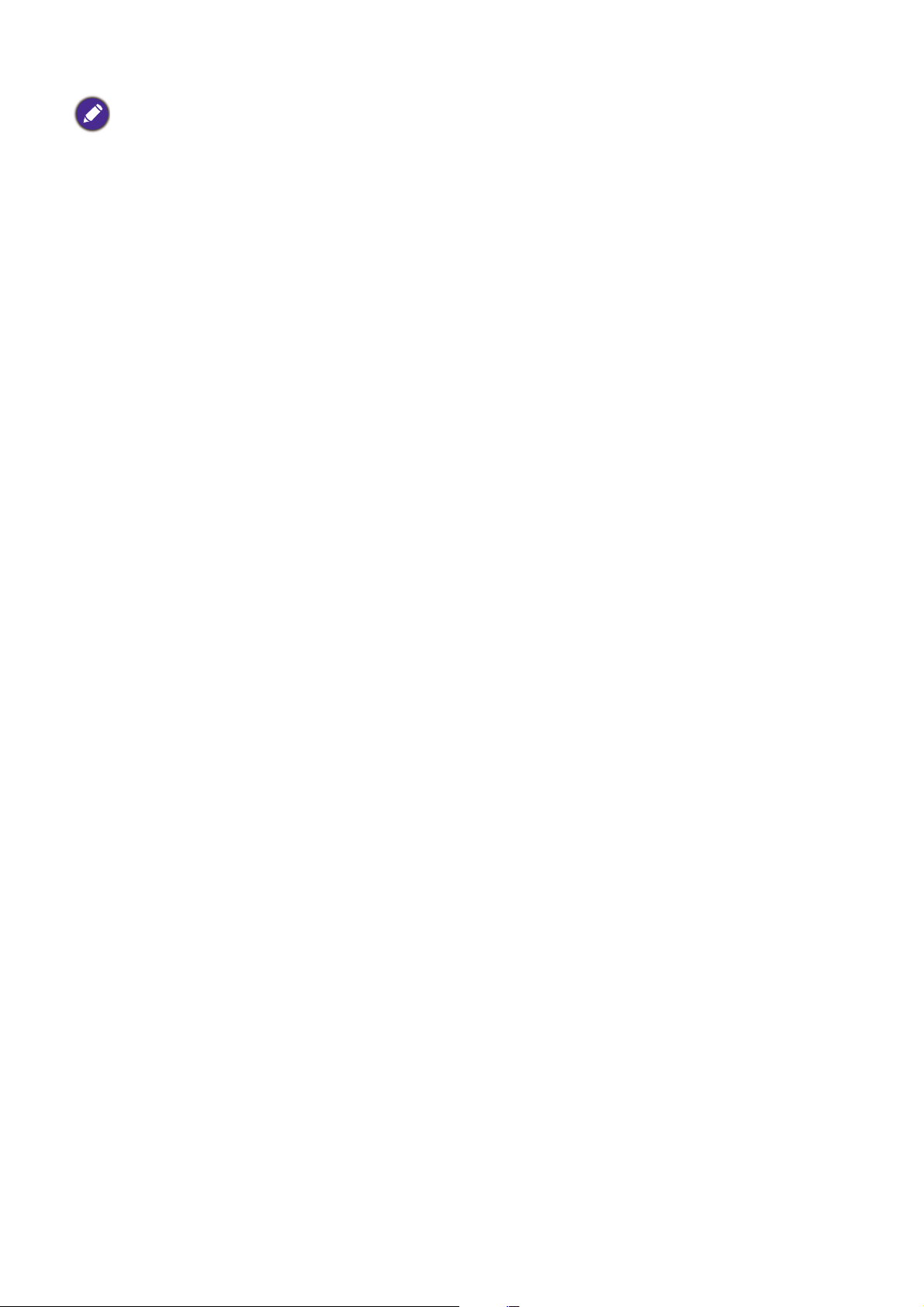
• Untuk mengoptimalkan kualitas proyeksi Anda, sebaiknya proyeksikan dengan mengikuti nilai berikut dalam area
non-abu-abu. Nilai dalam sel abu-abu hanya untuk referensi.
• Semua pengukuran adalah secara perkiraan dan bervariasi dengan ukuran sesungguhnya.
BenQ merekomendasikan bahwa jika Anda bermaksud memasang proyektor secara permanen, Anda seharusnya
menguji ukuran dan jarak proyeksi secara fisik menggunakan proyektor yang sesungguhnya berada di tempat itu
sebelum Anda memasangnya secara permanen, untuk mempertimbangkan karakteristik optik proyektor ini. Hal ini
akan membantu Anda menentukan posisi pemasangan yang tepat sehingga proyektor sangat sesuai dengan tempat
pemasangan Anda.
Memasang proyektor
Jika Anda bermaksud memasang proyektor, kami amat menganjurkan kepada Anda untuk menggunakan
alat pemasang proyektor BenQ dengan kelengkapan yang benar dan Anda pastikan proyektor terpasang
dengan aman dan baik.
Jika Anda gunakan alat pemasang proyektor bukan merek BenQ, maka akan ada risiko keselamatan di
mana ada kemungkinan proyektor bisa jatuh karena alat ikatnya tidak benar ketika menggunakan
pengukur yang salah atau panjang sekrup yang tidak sesuai.
Sebelum memasang proyektor
• Beli alat pemasang proyektor BenQ dari tempat Anda membeli proyektor BenQ.
• BenQ menyarankan Anda juga membeli kabel keamanan kompatibel kunci Kensington yang tersendiri
lalu pasang dengan baik pada slot kunci Kensington di proyektor dan landasan braket pemasangnya.
Kabel keamanan tersebut dapat melakukan tugas sekunder menahan proyektor bila alat ikat braket
pemasangan jadi longgar.
• Mintalah dealer Anda untuk memasang proyektor. Memasang proyektor oleh Anda sendiri bisa
menyebabkan proyektor jatuh dan berakibat cedera.
• Ambil prosedur yang diperlukan untuk mencegah proyektor jatuh misalnya pada saat terjadi gempa
bumi.
• Jaminan ini tidak mencakup rusaknya produk yang disebabkan oleh pemasangan proyektor
menggunakan alat pemasangan proyektor bukan merek BenQ.
• Pertimbangkan suhu sekeliling dimana proyektor terpasang di langit-langit. Jika menggunakan alat
pemanas, maka suhu di sekitar langit-langit bisa lebih tinggi daripada yang diperkirakan.
• Baca panduan pengguna alat pemasangan tentang kisaran torsinya. Mengencangkan torsi lebih besar
daripada kisaran yang disarankan dapat menyebabkan rusaknya proyektor dan selanjutnya proyektor
bisa jatuh.
• Pastikan stopkontak dengan ketinggian yang terjangkau sehingga Anda dengan mudah dapat mematikan
proyektor.
13 Menempatkan proyektor
Page 14

Diagram pemasangan di l langit-langit
Sekrup pemasangan di langit-langit: M4
(Maks L = 25 mm; Min L = 20 mm)
Unit: mm
238.12
83.48
168.69
Menyesuaikan gambar yang diproyeksikan
Mengatur sudut proyeksinya
Jika proyektor tidak diletakkan di atas permukaan
yang datar atau layar dan proyektor tidak saling tegak
lurus, gambar yang diproyeksikan menjadi berbentuk
trapesium. Putar sekrup kaki-kaki penyesuai untuk
menyempurnakan sudut horizontal.
21.51
Untuk memasukkan kaki kembali, putar kaki
penyesuai dengan arah terbalik.
Jangan melihat ke lensa ketika lampu menyala. Cahaya lampu yang kuat dapat menyebabkan kerusakan pada mata
Anda.
Menyesuaikan gambar secara otomatis
Dalam beberapa hal, Anda mungkin harus mengoptimalkan kualitas gambar. Untuk melakukannya, buka
menu TAMPILAN > Penalaan PC dan pilih Otomatis. Dalam waktu 3 detik, fungsi Penyesuaian
Otomatis Pintar (Intelligent Auto Adjustment) internal akan menyesuaikan kembali nilai Frekuensi dan
Clock untuk memberi kualitas gambar terbaik.
Informasi sumber aktif akan ditampilkan di sudut layar selama 3 detik.
Fungsi ini hanya tersedia apabila sinyal PC (RGB Analog) dipilih.
14 Menempatkan proyektor
Page 15

Menyempurnakan ukuran dan kejernihan gambar
Tekan /.
Tekan /.
1. Sesuaikan gambar yang diproyeksikan ke
ukuran yang Anda perlukan menggunakan
cincin pembesaran.
2. Tajamkanlah gambar dengan memutar cincin
fokus.
Memperbaiki keystone
Keystoning merujuk pada keadaan gambar yang diproyeksikan menjadi trapesium karena proyeksi
bersudut.
• Untuk mengoreksi ini secara otomatis:
1. Tekan / pada proyektor atau / / remote control.
2. Setelah halaman pengoreksian Keystone ditampilkan, tekan dan tahan tombol MODE pada
proyektor selama 2 detik untuk mengoreksi masalah keystone secara otomatis.
• Untuk mengoreksi ini secara manual:
1. Tekan / pada proyektor atau / / remote control.
2. Setelah halaman pengoreksian Keystone ditampilkan, tekan / untuk memperbaiki keystone di
bagian atas gambar. Tekan / untuk memperbaiki keystone di bagian bawah gambar.
15 Menempatkan proyektor
Page 16

Sambungan
Perangkat A/V
Kabel Audio
Kabel HDMI
Kabel VGA
1
2
3
Speaker
Speaker
1 32 2
1
1
Komputer notebook atau desktop
Speaker
Ketika menyambungkan sumber sinyal dengan proyektor, pastikan untuk:
1. Mematikan semua peralatan sebelum membuat sambungan apa saja.
2. Gunakan kabel sinyal yang tepat untuk setiap sumber.
3. Pastikan kabel benar-benar dimasukkan.
• Dalam sambungan yang tampak di atas, beberapa kabel mungkin tidak disertakan dengan proyektor (lihat Isi yang
diangkut di halaman 7). Kabel tersebut dapat dibeli di toko elektronik.
• Ilustrasi sambungan ini hanya untuk referensi. Jack sambungan di bagian belakang yang tersedia pada proyektor
berbeda menurut model masing-masing proyektor.
• Banyak notebook tidak mengaktifkan port video eksternalnya ketika disambungkan ke proyektor. Biasanya kombo
tombol seperti tombol FN + tombol fungsi dengan simbol monitor mengaktifkan/menonaktifkan tampilan
eksternal. Tekan tombol FN dan tombol fungsi berlabel tersebut bersama-sama. Lihat dokumentasi notebook
untuk menemukan kombinasi tombol notebook Anda.
• Jika gambar video yang dipilih tidak ditampilkan setelah proyektor dinyalakan dan sumber video yang dipilih sudah
benar, periksa untuk mengetahui perangkat sumber video sudah dihidupkan dan beroperasi dengan benar. Periksa
juga kabel sinyal telah disambungkan dengan benar.
Anda hanya perlu menyambungkan proyektor ke sebuah perangkat sumber video menggunakan salah
satu metode penyambungan saja, tetapi masing-masing metode tersebut memberi tingkat kualitas video
yang berbeda.
Te r m i n a l Mutu gambar
HDMI 1 (Versi 2.0)
HDMI 2 (Versi 1.4a)
Te r b a i k
Lebih baik
16 Sambungan
Page 17

PC
Baik
Menyambungkan audio
Proyektor ini mempunyai speaker mono internal yang didesain guna memberi fungsionalitas audio dasar
yang menyertai presentasi data untuk tujuan bisnis saja. Speaker tersebut tidak didesain untuk, dan juga
tidak dimaksudkan untuk pembuatan tiruan audio stereo seperti yang mungkin diharapkan dalam aplikasi
home theater atau home cinema. Input audio stereo apa saja (jika dimasukkan), dicampurkan menjadi
output audio mono biasa melalui speaker proyektor.
Speaker internal akan menjadi senyap apabila jack AUDIO OUT disambungkan.
• Proyektor ini hanya mampu memutar audio mono campuran, meskipun input audio stereo disambungkan.
• Jika gambar video yang dipilih tidak ditampilkan setelah proyektor dihidupkan dan sumber video yang benar telah
dipilih, pastikan bahwa perangkat sumber video telah dihidupkan dan beroperasi dengan benar. Juga periksa bahwa
kabel sinyal telah disambungkan dengan benar.
17 Sambungan
Page 18

Pengoperasian
Memulai menyalakan proyektor
1. Colokkan kabel daya. Nyalakan sakelar stopkontak (jika
dipasang). Indikator daya pada proyektor menyala oranye
setelah diberi daya.
2. Tekan pada proyektor atau di remote control
untuk mulai menyalakan proyektor. Indikator daya
berkedip hijau dan tetap hijau ketika proyektor menyala.
Prosedur pengawalan memerlukan waktu sekitar 30 detik.
Dalam tahap pengawalan berikutnya, logo pembukaan
diproyeksikan.
(Jika perlu) Putar cincin fokus untuk menyesuaikan kejelasan gambar.
3. Jika hal ini untuk pertama kalinya Anda nyalakan proyektor, wisaya penyetelan muncul untuk
memandu Anda melalui pengaturan proyektor. Jika hal ini sudah pernah dilakukan, lewati langkah ini
lalu pindah ke langkah berikutnya.
• Gunakan anak panah arah ( ///) pada proyektor atau remote control untuk pindah melalui
beberapa item menu.
• Gunakan OK untuk konfirmasi item menu terpilih.
Langkah 1:
Tetapkan Posisi Proyektor.
Untuk mendapatkan keterangan lebih banyak
mengenai posisi proyektor, lihat Tentukan lokasinya.
Langkah 2:
Tetapkan OSD Bahasa.
Langkah 3:
Tetapkan Cari Sumber Auto.
Pilih Hidup jika Anda ingin proyektor secara
otomatis mencari sinyal tersebut ketika proyektor
nyala.
Sekarang Anda sudah menyelesaikan penyetelan
awal.
18 Pengoperasian
Page 19

4. Jika Anda diberikan sandi, tekan tombol anak panah untuk memasukkan sandi enam-digit. Lihat
Memanfaatkan fungsi kata sandi di halaman 21.
5. Hidupkan semua peralatan yang tersambung.
6. Proyektor akan mulai mencari sinyal input. Sinyal masukan arus yang sedang dipindai muncul. Jika
proyektor tidak mendeteksi sinyal input yang valid, maka pesan "Tidak Ada Sinyal" akan terus
ditampilkan sampai ditemukan sinyal.
Anda bisa menekan SOURCE untuk memilih sinyal masukan yang diinginkan. Lihat Memindah sinyal
input di halaman 22.
• Harap gunakan aksesoris asli (misalnya, kabel daya) untuk mencegah kemungkinan timbulnya bahaya seperti
kejutan listrik dan kebakaran.
• Jika proyektor masih panas karena aktivitas sebelumnya, maka proyektor akan menjalankan fan pendingin selama
sekitar 90 detik sebelum memberi energi pada lampu.
• Tangkapan Wisaya Penyetelan ini hanya untuk referensi, dan mungkin berbeda dengan desain yang sesungguhnya.
• Jika frekuensi/resolusi sinyal input lebih dari jangkauan pengoperasian proyektor, Anda akan menerima pesan "Di
luar Jangkauan" yang ditampilkan pada layar kosong. Gantilah ke sinyal input yang kompatibel dengan resolusi
proyektor atau setel sinyal input ke setelan yang lebih rendah. Lihat Bagan pengaturan waktu di halaman 47.
• Jika tidak ada sinyal terdeteksi selama 3 menit, proyektor dengan otomatis masuk ke mode hemat.
19 Pengoperasian
Page 20

Menggunakan menu
GAMBAR
Mode Gambar
Atur Mode Pengguna
Kontras
Semburat
Ketajaman
Lanjutan
Reset Mode Gambar Kini
50
50
Keluar
PC
Warna
Kecerahan
2
3
4
1
5
6
50
50
5
14253
6
Proyektor ini dilengkapi dengan menu Tampilan Pada Layar (OSD) untuk membuat berbagai penyesuaian
dan pengaturan.
Tangkapan layar OSD di bawah ini hanya untuk referensi, dan mungkin berbeda dengan desain yang sesungguhnya.
Di bawah ini adalah ikhtisar menu OSD.
Ikon menu
utama
Sinyal input aktif
Menu utama Status
Tekan BACK untuk
Submenu
kembali ke halaman
sebelumnya atau
keluar.
Untuk mengakses menu OSD, tekan MENU di proyektor atau remote control.
• Gunakan anak panah arah ( / / / ) pada proyektor atau remote control untuk pindah melalui
beberapa item menu.
• Gunakan OK di proyektor atau remote control untuk konfirmasi item menu terpilih.
20 Pengoperasian
Page 21

Melindungi proyektor
MASUKKAN SANDI BARU
Belakang
Sandi Salah
Coba lagi.
Tulis kode pengembalian
dan hubungi Pusat
Layanan Pelanggan BenQ.
Kode Pengembalian:
255 255 255 255
KEMBALIKAN SANDI
Keluar
Menggunakan kunci kabel pengaman
Proyektor harus dipasang di tempat yang baik untuk mencegah terjadi pencurian. Kalau tidak, beli kunci,
seperti kunci Kensington untuk mengamankan proyektor. Anda dapat menemukan slot kunci Kensington
di bagian belakang proyektor. Lihat item 19 di halaman 8.
Kunci kabel pengaman Kensington biasanya merupakan kombinasi tombol dan kuncinya. Lihat
dokumentasi kunci tersebut untuk menemukan cara menggunakannya.
Memanfaatkan fungsi kata sandi
Menyetel kata sandi
1. Selanjutnya ke PENYETELAN SISTEM: TINGKAT LANJUT > Sandi. Tekan OK. Halaman
tersebut SANDI muncul.
2. Sorot Ubah sandi lalu tekan OK.
3. Ada empat tombol anak panah ( , , , ) yang
masing-masing menyatakan 4 digit (1, 2, 3, 4). Sesuai
dengan sandi yang ingin Anda atur, tekan tombol panah
guna memasukkan enam digit untuk sandi.
4. Beri konfirmasi kata sandi baru dengan memasukkan
kembali kata sandi baru.
Setelah kata sandi disetel, menu OSD kembali ke halaman
SANDI.
5. Untuk mengaktifkan fungsi Pengunci Sistem, tekan / untuk menyoroti Pengunci Sistem dan
tekan / untuk memilih Hidup. Masukkan lagi kata sandi.
• Digit yang dimasukkan akan muncul di layar berupa tanda bintang. Tulis terlebih dahulu sandi terpilih dan pastikan
berada di lokasi yang aman atau tepat setelah sandi dimasukkan sehingga siap untuk Anda gunakan bila Anda lupa.
• Setelah sandi diatur dan pengunci sistem diaktifkan, maka proyektor tidak dapat digunakan kecuali jika dimasukkan
sandi yang benar setiap kali proyektor mulai dinyalakan.
Jika Anda lupa dengan sandi
Jika sandi yang Anda masukkan salah, pesan kesalahan akan
tampil, dan disusul pesan MASUKKAN SANDI AKTIF.
Jika Anda benar-benar tidak ingat kata sandinya, Anda dapat
gunakan prosedur mengingat kata sandi. Lihat Memasukan
tata cara mengingat kata sandi di halaman 21.
Jika Anda memasukkan kata sandi salah sebanyak 5 kali,
proyektor otomatis dalam waktu singkat akan mati.
Memasukan tata cara mengingat kata sandi
1. Tekan lalu tahan OK selama 3 detik. Proyektor akan
menampilkan nomor berkode di layar.
2. Catat nomornya lalu matikan proyektor Anda.
3. Mintalah bantuan dari pusat layanan BenQ setempat
untuk memberikan informasi nomor kode. Anda
kemungkinan diharuskan memberikan bukti dokumen
pembelian untuk memverifikasi Anda adalah pengguna
yang sah proyektor tersebut.
21 Pengoperasian
Page 22

Mengganti kata sandi
HDMI1
HDMI2
PC
Sumber
1. Buka PENYETELAN SISTEM: TINGKAT LANJUT > Sandi > Ubah sandi.
2. Tekan OK. Pesan "MASUKKAN SANDI AKTIF" ditampilkan.
3. Masukkan kata sandi lama.
• Jika sandi benar, muncul pesan lain "MASUKKAN SANDI BARU".
• Jika sandi salah, pesan kesalahan sandi tampil, dan pesan "MASUKKAN SANDI AKTIF"
ditampilkan sehingga Anda dapat mencoba lagi. Anda dapat menekan BACK untuk membatalkan
perubahan atau mencoba sandi lainnya.
4. Masukkan kata sandi baru.
5. Beri konfirmasi kata sandi baru dengan memasukkan kembali kata sandi baru.
Menonaktifkan fungsi kata sandi
Untuk menonaktifkan perlindungan kata sandi, buka PENYETELAN SISTEM: TINGKAT LANJUT
> Sandi > Pengunci Sistem lalu tekan / untuk memilih Mati. Pesan "MASUKKAN SANDI
AKTIF" ditampilkan. Masukkan kata sandi kini.
• Jika sandi benar, menu OSD kembali ke halaman SANDI. Anda tidak harus memasukkan kata
sandi setiap kali menyalakan proyektor.
• Jika sandi salah, pesan kesalahan sandi tampil, dan pesan "MASUKKAN SANDI AKTIF"
ditampilkan sehingga Anda dapat mencoba lagi. Anda dapat menekan BACK untuk membatalkan
perubahan atau mencoba sandi lainnya.
Meskipun fungsi sandi dinonaktifkan, Anda harus menyimpan sandi yang lama seandainya Anda perlu mengaktifkan
kembali fungsi sandi dengan memasukkan sandi yang lama.
Memindah sinyal input
Proyektor ini dapat disambungkan ke beberapa perangkat sekaligus.
Tetapi, proyektor hanya dapat menampilkan satu layar penuh satu per
satu. Ketika mulai dinyalakan, proyektor secara otomatis mencari
sinyal yang tersedia.
Pastikan fungsi PENYETELAN SISTEM: DASAR > Cari
Sumber Auto di menu adalah Hidup jika Anda ingin proyektor
secara otomatis mencari sinyal tersebut.
Untuk memilih sumber:
1. Tekan SOURCE. Tampilan bilah pemilihan sumber.
2. Tekan / berkali-kali sampai sinyal yang diinginkan terpilih lalu
tekan OK.
Setelah terdeteksi, gambar dari sumber terpilih akan muncul. Jika ada beberapa peralatan yang
disambungkan ke proyektor, ulangi langkah 1-2 untuk mencari sinyal lainnya.
• Tingkat kecerahan gambar yang diproyeksikan akan berubah ketika Anda berpindah di antara sinyal input yang
berbeda.
• Untuk hasil gambar tampilan terbaik, Anda seharusnya memilih dan menggunakan sinyal input yang menghasilkan
output pada resolusi asli proyektor ini. Resolusi lainnya akan diubah ukurannya oleh proyektor bergantung pada
pengaturan "rasio aspek", yang dapat menyebabkan suatu perubahan gambar atau hilangnya kejernihan gambar.
Lihat Rasio Aspek di halaman 33.
22 Pengoperasian
Page 23

Mematikan proyektor
1. Tekan dan pesan konfirmasi akan muncul
mengingatkan Anda. Jika Anda tidak memberi respons
dalam beberapa detik, pesan tersebut akan hilang.
2. Tekan untuk kedua kalinya. Indikator daya berkedip
oranye, lampu proyeksi mati, dan kipas akan terus
berjalan selama sekitar 90 detik untuk mendinginkan
proyektor.
3. Setelah proses pendinginan selesai, indikator daya menjadi
tetap oranye lalu kipas berhenti bekerja. Cabut kabel
daya dari stopkontak.
• Untuk melindungi lampu, proyektor tidak akan menanggapi perintah apa pun selama proses pendinginan.
• Untuk mempersingkat waktu pendinginan, Anda juga dapat mengaktifkan fungsi Pendinginan Cepat. Lihat
Pendinginan Cepat di halaman 36.
• Jangan dengan segera menyalakan proyektor setelah baru saja mematikannya karena panas berlebih bisa
memperpendek usia lampu.
• Lama masa pakai lampu akan sangat bergantung pada kondisi lingkungan dan penggunaan.
Mematikan langsung
Kabel daya AC dapat dicabut segera setelah proyektor dimatikan. Untuk melindungi lampu, tunggu
sekitar 10 menit sebelum menyalakan proyektor kembali. Jika Anda mencoba menyalakan ulang
proyektor, kipas mungkin berjalan selama beberapa menit untuk melakukan pendinginan. Dalam hal itu,
tekan DAYA lagi untuk menyalakan proyektor setelah kipas berhenti dan indkator daya berubah
menjadi oranye.
23 Pengoperasian
Page 24

Menu pengoperasian
Menu sistem
Harap perhatikan bahwa menu tampilan pada layar (OSD) berbeda-beda sesuai dengan jenis sinyal yang
Anda pilih dan model proyektor yang Anda gunakan.
Item menu tersedia bila proyektor mendeteksi sedikitnya ada satu sinyal sah. Jika tidak ada peralatan
terhubung dengan proyektor atau tidak ada sinyal terdeteksi, maka item menu terbatas dapat diakses.
Menu utama Submenu Opsi
GAMBAR
TAMPILAN
Mode Gambar
Atur Mode
Pengguna
Kecerahan 0–100
Kontras 0–100
Warna 0–100
Semburat 0–100
Ketajaman 0–15
Lanjutan
Reset Mode
Gambar Kini
Posisi Gambar
Penyesuaian Pindai
Lebih
Penalaan PC
3D
HDR Otomatis/SDR/HDR10/HLG
Silence Hidup/Mati
Bright/Vivid TV/Cinema/Sport/Silence/User 1/User 2/ISF
Night/ISF Day/3D/HDR
Muat Pgaturan Dri
GN Mode Pengguna
Pilihan Gama 1,8/2,0/2,1/2,2/2,3/2,4/2,5/2,6/BenQ
Kecerahan HDR -2 – +2
Prasetel/Tambah Merah/Tambah
Temperatur Warna
Manajemen Warna
Gamut Warna Otomatis/BT. 709/BT. 2020/DCI-P3
CinemaMaster
Reduksi Bising Rendah/Tengah/Tigi/Mati
Brilliant Color Hidup/Mati
Mode Terang Normal/Ekonomis/SmartEco
Ukuran H.
Fase
Otomatis
3D Hidup/Mati
Mode 3D
Balikn Sink 3D
Pngingat Saklr 3D Hidup/Mati
Hijau/Tambah Biru/Ofset Merah/
Ofset Hijau/Ofset Biru
Warna primer/Corak Warna/
Kejenuhan/Penerimaan
Color Enhancer/Kekuningan/Pixel
Enhancer 4K/DCTI/DLTI
Setel ulang/Batalkan
0–3
Otomatis/Urutan Bingkai/
Atas-Bawah/Berdampingan/Mati
24 Menu pengoperasian
Page 25

PEMASANGAN
Posisi Proyektor
Depan/Plafon Depan/Belakang/
Plafon Blkng
Pola Tes Hidup/Mati
Rasio Aspek Otomatis/Nyata/4:3/16:9/2,4:1
Penyulut 12 V Hidup/Mati
Mode Ketinggian
Tinggi
Hidup/Mati
Bahasa
PENYETELAN
SISTEM: DASAR
Warna Latar
Belakang
Hitam/Biru/Ungu
Layar Pembuka BenQ/Hitam/Biru
Oto Ntif
Menghidupkan
Langsung
Pengaturan Menu
Posisi menu
Waktu tampilan
menu
Nonaktifkan/5 mnt/10 mnt/
15 mnt/20 mnt/25 mnt/30 mnt
Hidup/Mati
Pusat/Kiri Atas/Kanan Atas/Kanan
Bawah/Kiri Bawah
Selalu Nyala/5 dtk/10 dtk/15 dtk/
20 dtk/25 dtk/30 dtk
Pesan Pengingat Hidup/Mati
GN Sumber
Cari Sumber Auto Hidup/Mati
Mode Efek
Mode Suara
EQ Pgna
Senyap Hidup/Mati
Suara
Volume 0–30
Nada Dering Sistem
Hidup/Mati
Reset Pgaturan
Audio
Hidup/Mati
Setel ulang/Batalkan
25 Menu pengoperasian
Page 26

PENYETELAN
SISTEM:
TINGKAT
LANJUT
INFORMASI
Pengaturan
Lampu
Reset Timer Lmpu Setel ulang/Batalkan
Pengatur Waktu
Lampu
Jangkauan HDMI Otomatis/Penuh/Terbatas
CEC Hidup/Mati
Pengaturan HDMI
Pendinginan
Cepat
Sandi
Hidupkan Tertaut
Matikan Tertaut
Ubah sandi
Mati/Dua arah/Dari proyektor/Dari
Perangkat
Mati/Dua arah/Dari proyektor/Dari
Perangkat
Hidup/Mati
Pengunci Sistem Hidup/Mati
Kunci Tombol Hidup/Mati
Indikator LED Hidup/Mati
Stl Ulng Sma
Pgtrn
Setel ulang/Batalkan
ISF (masukkan sandi)
Sumber
Mode Gambar
HDR
Resolusi
Sistem Warna
Gamut Warna
Waktu
Pemakaian
Sumber Cahaya
Format 3D
Versi Firmware
26 Menu pengoperasian
Page 27

Menu GAMBAR
Proyektor ini sudah disetel sebelumnya dengan beberapa mode gambar yang sudah
ditentukan sebelumnya sehingga Anda dapat memilih salah satunya guna
menyesuaikan lingkungan pengoperasian dan jenis gambar sinyal input.
• Bright: Maksimalkan kecerahan pada gambar yang diproyeksikan. Mode ini cocok
untuk tempat yang membutuhkan kecerahan sangat tinggi, seperti menggunakan
proyektor dalam ruangan yang terangnya cukup baik.
• Vivid TV: Mode ini agak lebih terang daripada mode Cinema, dan sesuai untuk
digunakan memutar film dalam ruangan dimana cahaya sekeliling cukup kecil, misal
ruang duduk Anda .
• Cinema: Dengan kejenuhan dan kontras warna yang seimbang cukup baik pada
tingkat kecerahan rendah, maka hal ini akan paling cocok untuk menikmati film di
tempat yang benar-benar gelap (seperti keadaan di bioskop).
• Sport: Cocok untuk menonton olahraga di ruangan terang.
Mode Gambar
• Silence: Minimalkan bising akustik. Proyektor cocok untuk menonton film yang
membutuhkan tempat sangat tenang sehingga Anda tidak terganggu oleh bising
proyektor. Mode ini hanya tersedia apabila menu TAMPILAN > Silence diatur
pada Hidup.
• User 1/User 2: Mengembalikan pengaturan yang dipersonalisasikan berdasarkan
pada mode gambar aktif yang tersedia. Lihat Atur Mode Pengguna di halaman 27.
• 3D: Kecerahan dapat dioptimalkan dengan memberi efek 3D saat menonton film
3D.
Mode ini hanya ada bila fungsi 3D diaktifkan.
• HDR: Menghadirkan efek Rentang Dinamis Tinggi dengan kontras kecerahan dan
warna yang lebih tinggi. Mode ini hanya tersedia apabila:
1. TAMPILAN > HDR diatur pada Otomatis, dan konten HDR terdeteksi.
2. Menu TAMPILAN > HDR diatur pada HDR.
27 Menu pengoperasian
Page 28

Atur Mode
Pengguna
Terdapat dua mode yang dapat ditentukan pengguna jika mode gambar aktif yang
tersedia tidak cocok dengan kebutuhan Anda. Anda dapat menggunakan salah satu
mode gambar tersebut (kecuali User 1/User 2) sebagai titik awal dan
memersonalisasikan pengaturan.
• Muat Pgaturan Dri
1. Selanjutnya ke GAMBAR > Mode Gambar.
2. Tekan / untuk memilih User 1 atau User 2.
3. Tekan untuk menyorot Atur Mode Pengguna lalu tekan OK. Halaman
Atur Mode Pengguna ditampilkan.
4. Pilih Muat Pgaturan Dri dan tekan OK.
5. Tekan / untuk memilih mode gambar yang paling mendekati kebutuhan
Anda.
6. Tekan OK dan BACK untuk kembali ke menu GAMBAR.
7. Tekan untuk memilih item sub menu yang akan diganti dan mengatur nilainya
dengan / . Pengaturan ini menetapkan mode pengguna terpilih.
• GN Mode Pengguna
Pilih ganti nama sesuai mode gambar (User 1 atau User 2). Nama baru tersebut
dapat hingga 9 karakter termasuk huruf (A-Z, a-z) bahasa Inggris, digit (0-9), dan
spasi (_).
Kecerahan
Kontras
Warna
Semburat
1. Selanjutnya ke GAMBAR > Mode Gambar.
2. Tekan / untuk memilih User 1 atau User 2.
3. Tekan untuk menyorot Atur Mode Pengguna lalu tekan OK. Halaman
Atur Mode Pengguna ditampilkan.
4. Tekan untuk menyorot GN Mode Pengguna lalu tekan OK. Halaman GN
Mode Pengguna ditampilkan.
5. Gunakan / / / , dan OK untuk mengatur karakter yang diinginkan.
6.
Bila sudah selesai, tekan BACK untuk menyimpan perubahan lalu keluar.
Semakin tinggi nilainya, semakin cerah gambarnya. Sesuaikan kontrol ini agar area
hitam pada gambar juga tampak hitam sehingga detail area gelap tersebut terlihat
jelas.
Dengan nilai yang lebih tinggi, maka lebih kontras. Gunakan ini untuk mengatur
tingkat warna putih tertinggi setelah Anda menyesuaikan pengaturan Kecerahan
guna menyesuaikan pilihan input dan lingkungan di mana Anda melihat.
Pengaturan yang lebih rendah menghasilkan warna yang kurang jenuh. Jika setelan
terlalu tinggi, warna di gambar akan berlebihan yang membuat gambar menjadi tidak
realistik.
Semakin tinggi nilai, maka gambar akan menjadi semakin kehijauan. Semakin rendah
nilai, maka gambar akan menjadi semakin kemerahan.
Ketajaman Dengan nilai yang lebih tinggi, maka gambar akan lebih tajam.
28 Menu pengoperasian
Page 29

• Pilihan Gama
Kecerahan Tinggi
Kontras Rendah
Kecerahan Rendah
Kontras Tinggi
1,8 2,0 2,1 2,2 2,3 2,4 2,5 2,6 BenQ
Gamma merujuk pada hubungan antara sumber masukan dengan kecerahan gambar.
• 1,8/2,0/2,1/BenQ: Pilih nilai ini sesuai dengan yang Anda sukai.
• 2,2/2,3: Naikkan kecerahan rata-rata gambar. Terbaik untuk tempat yang
terang, ruang pertemuan atau ruang keluarga.
• 2,4/2,5: Terbaik untuk melihat film di tempat gelap.
• 2,6: Terbaik untuk melihat film yang umumnya terdiri dari suasana di malam
hari.
• Kecerahan HDR
Proyektor dapat secara otomatis menyesuaikan tingkat kecerahan gambar menurut
sumber input. Anda juga dapat memilih tingkat kecerahan secara manual untuk
menampilkan kualitas gambar yang lebih baik. Apabila nilai lebih tinggi, gambar
menjadi lebih cerah; apabila nilai lebih rendah, gambar menjadi lebih gelap.
• Temperatur Warna
Lanjutan
Ada tersedia beberapa setelan awal penyetelan suhu warna. Sewtelan yang tersedia
bervariasi sesuai dengan tipe sinyal dipilih.
• Normal: Mempertahankan pewarnaan normal untuk putih.
• Sejuk: Buat gambar tampak putih kebiruan.
• Lampu Asli: Dengan temperatur warna asli dan kecerahan lebih tinggi pada
lampu. Setelan ini cocok untuk lingkungan di mana dibutuhkan kecerahan yang
tinggi, seperti memproyeksikan gambar dalam ruangan yang terangnya cukup
baik.
• Hangat: Membuat gambar tampak putih kemerahan.
Anda dapat juga menyetel suhu warna yang disukai dengan menyesuaikan pilihan
berikut ini.
• Tambah Merah/Tambah Hijau/Tambah Biru: Atur tingkat kontras
Merah, Hijau dan Biru.
• Ofset Merah/Ofset Hijau/Ofset Biru: Atur tingkat kecerahan Merah,
Hijau dan Biru.
• Manajemen Warna
Manajemen Warna memberi enam set warna (RGBCMY) untuk disesuaikan. Ketika
Anda memilih masing-masing warna, Anda dapat mengatur rentang dan
kejenuhannya secara terpisah sesuai dengan pilihan Anda.
• Warna primer: Pilih sebuah warna antara Merah, Kuning, Hijau, Biru
kehijauan, Biru, atau Jingga.
29 Menu pengoperasian
Page 30

Lanjutan
MERAH
BIRU
HIJAU
Kuning
Biru
kehijauan
Jingga
(Lanjutan)
• Corak Warna: Naikkan kisaran tersebut yang
mencakup warna yang lebih sebanding pada dua
warna yang bersebelahan. Harap lihat pada
gambar untuk mengetahui cara warna
berhubungan dengan lainnya.
Misalnya, jika Anda memilih Merah dan mengatur
rentangnya pada 0, maka hanya merah murni di
gambar yang diproyeksikan dipilih. Meningkatkan
rentangnya akan memasukkan merah mendekat
ke kuning dan merah mendekat ke jingga.
• Kejenuhan: Menyesuaikan nilai preferensi Anda. Setiap penyesuaian yang
dibuat dengan segera akan dicerminkan pada gambar. Misalnya, jika Anda
memilih Merah dan mengatur nilainya pada 0, maka hanya kejenuhan merah
murni yang akan terpengaruh.
• Penerimaan: Menyesuaikan nilai preferensi Anda. Tingkat kontras pada
warna primer yang Anda pilih akan dipengaruhi. Setiap penyesuaian yang dibuat
dengan segera akan dicerminkan pada gambar.
Kejenuhan adalah banyaknya warna pada suatu gambar video. Dengan mengurangi setelan maka
warna jenuh akan berkurang; suatu setelan sebesar "0" dapat melepaskan warna tersebut dari
seluruh gambar. Jika keadaan jenuh terlalu tinggi, maka warna tersebut akan berlebihan yang
membuat gambar menjadi tidak realistik.
• Gamut Warna
Gamut Warna mengacu pada rentang warna yang kemungkinan dapat ditampilkan
oleh perangkat. Terdapat beberapa standar untuk menentukan tingkat perbedaan
gamut warna bagi perangkat tampilan, seperti CIE 1976, sRGB, Adobe RGB, NTSC,
dsb.
Dengan proyektor ini, memilih Otomatis akan secara otomatis menerapkan gamut
warna yang paling sesuai ke sumber gambar. Anda juga dapat memilih BT. 709,
BT. 2020, atau DCI-P3 sesuai kebutuhan.
• CinemaMaster
• Color Enhancer: Memungkinkan Anda menyempurnakan kejenuhan warna
dengan fleksibilitas besar. Proyektor dapat mengatur algoritma warna rumit
menjadi warna jenuh yang mengubahnya lebih sempurna, gradiennya halus,
rona antara dan pigmennya lembut.
• Kekuningan: Proyektor memberikan penyesuaian pintar hanya rona untuk
mengkalibrasi warna kulit orang, bukan warna lain di gambar. Proyektor
mencegah perubahan warna kulit dari cerah pada sorotan proyeksi,
menggambarkan nada setiap kulit di nuansa paling indah.
• Pixel Enhancer 4K: Proyektor ini dengan teknologi resolusi tinggi yang
benar-benar meningkatkan konten HD penuh dalam hal warna, kontras dan
teksturnya. Dan juga Teknologi Peningkatan Terinci memperhalus rincian
permukaan untuk gambar realitis yang hilang dari layar. Penguna dapat
mengatur tingkat ketajaman dan rincian peningkatan untuk melihat optimal.
30 Menu pengoperasian
Page 31

Lanjutan
(Lanjutan)
Reset Mode
Gambar Kini
• DCTI/DLTI: Algoritma canggih secara signifikan meningkatkan warna dan
cahaya yang dihasilkan ketika memperlihatkan gambar dengan warna atau
terang yang kontras serta tingkat kegelapannya. DCTI memperbesar kualitas
warna saat perubahan secara drastis warna tanpa ada gangguan bising. DLTI
memperkecil bising saat peralihan cepat berbagai intensitas untuk diperoleh
kecerahan dan kontras yang optimal. Hasilnya yaitu mutu gambar dengan
kedalaman gambar dan kinerja warna yang maksimal.
• Reduksi Bising: Kurangi bising gambar listrik yang disebabkan oleh pemutar
media yang lain.
• Brilliant Color: Fitur ini memanfaatkan algoritma pemrosesan warna baru dan
penambahan tingkat sistem yang memungkinkan kecerahan tinggi sambil
memberikan gambar asli dan warna lebih terang. Fitur ini memungkinkan
peningkatan kecerahan lebih dari 50% pada gambar nada tengah, yang umum pada
video dan warna alami, sehingga proyektor mereproduksi gambar dalam warna
yang realistis dan nyata. Jika Anda lebih menyukai gambar dengan kualitas itu, pilih
Hidup.
Apabila Mati dipilih, maka fungsi Temperatur Warna tidak tersedia.
• Mode Terang: Pilih daya lampu yang sesuai dari antara mode yang diberikan.
Lihat Memperpanjang masa pakai lampu di halaman 39.
Kembalikan semua pengaturan yang Anda buat untuk Mode Gambar terpilih
(termasuk mode setelan awal, User 1, dan User 2) kembali ke nilai setelan awal
pabrik.
1. Tekan OK. Pesan konfirmasi ditampilkan.
2. Gunakan / untuk memilih Setel ulang lalu tekan OK. Kembalikan mode
gambar menjadi setelan sudah disetel pabrikan.
Menu TAMPILAN
Menampilkan halaman pengaturan posisi. Untuk memindahkan gambar yang
Posisi Gambar
Penyesuaian
Pindai Lebih
Penalaan PC
diproyeksikan, gunakan tombol panah arah. Fungsi ini hanya tersedia apabila sinyal
PC (RGB Analog) dipilih.
Sembunyikan mutu gambar buruk dalam empat tepi.
Dengan lebih besar nilainya, maka lebih banyak bagian pada gambar yang akan
disembunyikan ketika layar tetap diisi dan secara geometris akurat. Setelan 0 berarti
gambar diperlihatkan 100%.
• Ukuran H.: Menyesuaikan lebar horizontal gambar.
• Fase: Menyesuaikan fase clock untuk memperkecil
perubahan gambar.
• Otomatis: Atur fase tersebut dan frekuensi dengan
otomatis.
Fungsi ini hanya tersedia bila sinyal PC sudah terpilih.
31 Menu pengoperasian
Page 32

3D
• 3D
Memilih Hidup mengaktifkan fungsi ini. Proyektor ini mendukung pemutaran
konten tiga dimensi (3D) yang ditransfer melalui perangkat dan konten video 3D
kompatibel, misalnya konsol PlayStation (dengan disk game 3D), pemutar 3D
Blu-ray (dengan disk 3D Blu-ray), dan sebagainya. Setelah Anda menyambungkan
perangkat video 3D ke proyektor, pakailah kaca 3D BenQ dan pastikan daya
mennyala untuk melihat konten 3D.
Ketika menonton konten 3D:
• Gambarnya mungkin tidak tepat letaknya, namun hal ini bukan merupakan
kesalahan produk.
• Istirahat secukupnya ketika menonton konten 3D.
• Hentikan menonton konten 3D jika Anda merasa lelah atau merasa tidak
nyaman.
• Jaga jarak dari layar kira-kira tiga kali dari tinggi efektif layar.
• Anak-anak dan orang dewasa dengan riwayat yang mudah terlalu peka dengan
cahaya atau masalah jantung atau kondisi medis lainnya sebaiknya menahan diri
untuk tidak menonton konten 3D.
• Gambar mungkin tampak kemerahan, kehijauan, atau kebiruan tanpa memakai
kacamata 3D. Namun, Anda tidak akan memperhatikan bias warna ketika
menonton konten 3D dengan kacamata 3D.
• Sumber 4K tidak akan ditampilkan.
HDR
• Mode 3D
Pengaturan default adalah Otomatis dan proyektor secara otomatis memilih
format 3D yang sesuai ketika mendeteksi konten 3D. Jika proyektor tidak dapat
mengenali format 3D, tentukan mode 3D dengan menekan OK dari pilihan Urutan
Bingkai, Atas-Bawah dan Berdampingan.
Bila fungsi ini diaktifkan:
• Tingkat kecerahan gambar yang diproyeksikan akan berkurang.
• Mode Gambar tidak dapat disesuaikan.
• Balikn Sink 3D
Bila gambar 3D Anda berubah, Anda dapat mengaktifkan fungsi ini agar dapat beralih
untuk menoleh ke kiri dan kanan gambar supaya dapat melihat 3D lebih nyaman.
• Pngingat Saklr 3D
Menampilkan pesan selama penyalaan proyektor untuk meningkatkan perlunya
fungsi 3D diaktifkan jika Anda ingin menikmati konten 3D.
Proyektor mendukung sumber pencitraan HDR. Proyektor ini dapat mendeteksi
sumber rentang dinamis secara otomatis dan mengoptimalkan pengaturan untuk
mereproduksi konten pada rentang dinamis yang lebih lebar. Sementara itu, Mode
Gambar tidak dapat disesuaikan setelah beralih ke HDR. Jika sumber input tidak
ditentukan dengan rentang dinamis, Anda juga dapat memilih secara manual SDR,
HDR10 atau HLG untuk itu.
32 Menu pengoperasian
Page 33

Bila fungsi ini diaktifkan:
Gambar 15:9
Gambar 4:3
Gambar 16:9
Gambar 4:3
Gambar 16:9
Gambar 16:9
• Derau akustik akan diminimalkan.
Silence
• Resolusi tampilan akan diatur pada 1920 x 1080.
• Menu GAMBAR > Mode Gambar otomatis akan diubah ke Silence dan
keabu-abuan.
Menu PEMASANGAN
Posisi
Proyektor
Pola Tes
Rasio Aspek
Proyektor bisa dipasang di langit-langit atau di belakang layar atau dengan lebih dari
satu cermin. Lihat Tentukan lokasinya di halaman 11.
Menyesuaikan ukuran dan fokus gambar dan
memeriksa untuk mengetahui gambar yang
diproyeksikan tidak ada perubahan.
Ada beberapa opsi untuk menyetel rasio aspek gambar bergantung pada sumber
sinyal input Anda.
• Otomatis: Menentukan perbandingan gambar yang
sesuai dengan resolusi asli proyektor dengan lebar
horizontal atau vertikalnya.
• Nyata: Memproyeksikan gambar sebagaimana resolusi
aslinya, dan mengubah ukurannya agar sesuai di dalam
area tampilan. Untuk sinyal input dengan resolusi
rendah, gambar yang diproyeksikan akan ditampilkan
dalam ukuran aslinya.
• 4:3: Ubah ukuran gambar sehingga gambar ditampilkan
di pusat layar dengan rasio aspek 4:3.
• 16:9: Ubah ukuran gambar sehingga gambar
ditampilkan di pusat layar dengan rasio aspek 16:9.
• 2,4:1: Ubah ukuran gambar sehingga gambar
ditampilkan di pusat layar dengan rasio aspek 2,4:1.
Penyulut 12 V Jika Hidup dipilih, proyektor akan mengirim sinyal keluar elektronik bila dinyalakan.
33 Menu pengoperasian
Page 34

Kami merekomendasikan Anda untuk menggunakan Mode Ketinggian Tinggi
apabila lingkungan Anda berada di antara 1500 m–3000 m di atas laut, dan
temperatur sekeliling antara 0°C–30°C.
Pengoperasian pada "Mode Ketinggian Tinggi" dapat menyebabkan tingkat derau
pengoperasian dengan desibel yang lebih tinggi karena peningkatan kecepatan fan
yang diperlukan untuk memperbaiki keseluruhan sistem pendingin dan kinerja.
Mode
Ketinggian
Tinggi
Jika Anda gunakan proyektor pada keadaan ekstrim lain selain yang disebutkan di
atas, maka ada kemungkinan menampilkan gejala mati otomatis yang dirancang untuk
melindungi proyektor dari panas yang terlalu tinggi. Jika terjadi hal yang demikian,
Anda harus berpindah ke mode Ketinggian Tinggi sebagai solusi bagi gejala ini. Akan
tetapi, hal ini tidak menyatakan proyektor bisa berjalan pada keadaan tertentu dan
semuanya kasar atau ekstrim.
Jangan menggunakan Mode Ketinggian Tinggi jika ketinggian Anda berada di antara 0 m hingga
1500 m dengan temperatur ruangan di antara 0°C hingga 35°C. Proyektor akan menjadi terlalu
dingin, jika Anda mengaktifkan mode tersebut pada kondisi seperti itu.
Menu PENYETELAN SISTEM: DASAR
Bahasa Setel bahasa untuk menu Tampilan Pada Layar (OSD).
Warna Latar
Belakang
Layar
Pembuka
Oto Ntif
Menyetel warna latar belakang untuk proyektor.
Memungkinkan Anda memilih layar logo yang akan tampil selama proyektor start.
Memungkinkan proyektor mati secara otomatis jika tidak ada sinyal masuk yang
terdeteksi setelah periode waktu yang ditetapkan untuk mencegah masa pakai
lampu yang sia-sia.
Menghidupkan
Langsung
Pengaturan
Menu
GN Sumber
Cari Sumber
Auto
Memungkinkan proyektor menyala secara otomatis setelah daya dimasukkan melalui
kabel daya.
• Posisi menu: Setel posisi menu Tampilan Pada Layar (OSD).
• Waktu tampilan menu: Setel lamanya waktu OSD akan tetap aktif setelah
tekanan tombol terakhir Anda.
• Pesan Pengingat: Menyetel pesan pengingat aktif atau nonaktif.
Ganti nama sumber masukan kini dengan nama yang Anda inginkan.
Pada halaman GN Sumber, gunakan / / / , dan OK guna menentukan karakter
yang diinginkan untuk item sumber terhubung.
Bila sudah selesai, tekan BACK untuk menyimpan perubahan lalu keluar.
Memungkinkan proyektor secara otomatis mencari sinyal.
34 Menu pengoperasian
Page 35

Suara
• Mode Suara
• Mode Efek: Fungsi ini memanfaatkan teknologi penambahan suara
MaxxAudio, yang memasukkan algoritme Waves untuk memberikan efek hebat
pada bas dan trebel dan memberikan kepada Anda dengan pengalaman audio
sinematik imersif. Diberikan mode suara setelan awal berikut ini: Standar,
Sinema, Musik, Permainan, Olahraga dan Pgna.
Dengan mode Pgna Anda dapat memersonalisasikan pengaturan suara.
Apabila memilih mode Pgna, Anda dapat membuat penyesuaian manual
dengan fungsi EQ Pgna.
Jika fungsi Senyap diaktifkan, menyesuaikan Mode Suara akan
menonaktifkan fungsi Senyap.
• EQ Pgna: Pilih gelombang frekuensi yang diinginkan (100 Hz, 300 Hz,1k Hz,
3k Hz, dan 10k Hz) untuk menyesuaikan tingkatnya menurut keinginan Anda.
Pengaturan yang dibuat disini menetapkan mode Pgna.
• Senyap: Matikan suara untuk sementara.
• Volume: Atur tingginya suara.
• Nada Dering Sistem Hidup/Mati: Mematikan nada dering ketika proyektor
dalam proses penyalaan atau pematian.
Satu-satunya cara untuk mengubah Nada Dering Sistem Hidup/Mati adalah dengan mengatur
Hidup atau Mati di sini. Mengatur suara menjadi diam atau mengubah besarnya suara tidak akan
memengaruhi Nada Dering Sistem Hidup/Mati.
• Reset Pgaturan Audio: Semua penyesuaian yang sudah dilakukan pada menu
Suara kembali ke nilai prasetel pabrik.
35 Menu pengoperasian
Page 36

Menu PENYETELAN SISTEM: TINGKAT LANJUT
Dua arah
Menghidupkan/mematikan baik perangkat atau proyektor
tersambung dapat mematikan/menghidupkan keduanya.
Dari proyektor
Bila proyektor hidup/mati, maka perangkat tersambung
akan aktif/tidak aktif juga.
Dari Perangkat
Bila perangkat tersambung hidup/mati, maka proyektor
akan aktif/tidak aktif juga.
Pengaturan
Lampu
Pengaturan
HDMI
• Reset Timer Lmpu: Lihat Kemudian setel kembali timer lampu di halaman 42.
• Pengatur Waktu Lampu: Lihat Cari tahu masa aktif lampu di halaman 38.
• Jangkauan HDMI
Pilih rentang warna RGB yang sesuai untuk membetulkan ketepatan warnanya.
• Otomatis: Secara otomatis pilih rentang warna yang sesuai untuk sinyal
HDMI masuk.
• Penuh: Gunakan rentang Lengkap RGB 0-255.
• Terbatas: Gunakan rentang Terbatas RGB 16-235.
• CEC
Ketika Anda menyambung perangkat HDMI CEC kompatibel dengan proyektor
Anda menggunakan kabel HDMI, nyalakan perangkat HDMI CEC kompatibel yang
secara otomatis menghidupkan proyektor, ketika mematikan proyektor dengan
otomatis mematikan perangkat HDMI CEC kompatibel.
• Hidupkan Tertaut/Matikan Tertaut
Bila Anda hubungkan perangkat kompatibel CEC HDMI ke proyektor Anda dengan
kabel HDMI, Anda dapat mengatur reaksi saat menghidupkan/mematikan antara
perangkat dan proyektor.
Pendinginan
Cepat
Sandi Lihat Memanfaatkan fungsi kata sandi di halaman 21.
Kunci Tombol
Indikator LED
36 Menu pengoperasian
Aktifkan atau nonaktifkan fungsi Pendinginan Cepat. Memilih Hidup mengaktifkan
fungsi ini dan waktu pendinginan proyektor akan dipersingkat dari durasi normal
selama 90 detik menjadi sekitar 15 detik.
Dengan tombol kontrol pada remote control dan proyektor terkunci, Anda bisa
mencegah setelan proyektor yang dapat menyebabkan terjadinya perubahan yang
tidak disengaja (misalnya oleh anak-anak). Apabila Kunci Tombol aktif, maka tidak
ada tombol kontrol yang akan beroperasi kecuali DAYA.
Untuk membuka kunci tombol panel, tekan dan tahan (tombol kanan) pada
remote control atau proyektor selama 3 detik.
Jika Anda menekan untuk mematikan proyektor tanpa menonaktifkan kunci tombol panel, status
proyektor masih akan tetap terkunci saat proyektor dinyalakan pada kesempatan berikutnya.
Anda dapat mematikan lampu peringatan LED. Hal demikian untuk menghindari
gangguan cahaya ketika melihat gambar di ruang gelap.
Page 37

Kembalikan semua setelan ke nilai setelan awal pabrik.
Stl Ulng Sma
Pgtrn
Setelan berikut akan tetap ada: Mode Gambar, Atur Mode Pengguna, Kecerahan, Kontras,
Warna, Semburat, Ketajaman, Lanjutan, Posisi Proyektor, Suara, GN Sumber, dan
Sandi.
Menu kalibrasi ISF adalah kata sandi dilindungi dan hanya dapat diakses oleh
kalibrator ISF sah. ISF (Imaging Science Foundation) telah dikembangkan dengan
kepandaian khusus secara seksama, dengan standarisasi yang dikenal di kalangan
industri untuk mendapatkan kinerja video optimal dan telah melengkapi dengan
diadakannya program pelatihan untuk teknisi dan tukang pemasang agar dapat
ISF
menggunakan standarisasi ini supaya bisa diperoleh mutu gambar optimal dari
perangkat tampilan video BenQ. Oleh sebab itu, kami menganjurkan supaya
penyetelan dan kalibrasi dilaksanakan oleh teknisi pemasang bersertifikat ISF.
Untuk mendapatkan keterangan lebih lengkap, kunjungi www.imagingscience.com atau hubungi
tempat Anda membeli proyektor.
Menu INFORMASI
Status Sistem
Sekarang
• Sumber: Menunjukkan sumber sinyal kini.
• Mode Gambar: Menunjukkan mode terpilih pada menu GAMBAR.
• HDR: Menunjukkan status HDR.
• Resolusi: Menampilkan resolusi asli sinyal input.
• Sistem Warna: Memperlihatkan format sistem masukan.
• Gamut Warna: Menunjukkan status Gamut Warna.
• Waktu Pemakaian Sumber Cahaya: Menampilkan jumlah jam lampu telah
digunakan.
• Format 3D: Tampilkan mode 3D kini.
Format 3D hanya tersedia jika 3 D diaktifkan.
• Versi Firmware: Menunjukkan versi peranti tegar proyektor Anda.
37 Menu pengoperasian
Page 38

Pemeliharaan
Merawat proyektor
Membersihkan lensa
Bersihkan lensa bila Anda perhatikan ada kotoran atau debu di bagian luarnya. Pastikan untuk mematikan
proyektor dan biarkan proyektor benar-benar dingin sebelum membersihkan lensa.
• Gunakan masker bertekanan udara ketika membuang debu.
• Jika kotor atau tercoreng, gunakan kertas pembersih lensa atau lembabkan kain lembut dengan
pembersih lensa lalu sekalah permukaan lensa pelan-pelan.
• Jangan gunakan karet busa kasar, pembersih alkali/asam, bubuk penggosok, atau pelarut mudah
menguap, seperti alkohol, benzena, tiner atau insektisida. Dengan menggunakan bahan seperti
disebutkan atau terus dalam waktu lama kontak dengan bahan karet atau vinil bisa merusak bagian
permukaan dan bahan kabinet proyektor.
Membersihkan casing proyektor
Sebelum Anda membersihkan casing, matikan proyektor dengan prosedur mematikan yang benar seperti
diuraikan dalam Mematikan proyektor di halaman 23 dan cabut kabel dayanya.
• Untuk membersihkan kotoran atau debu, sekalah dengan kain lembut dan tanpa serat.
• Untuk membersihkan kotoran atau noda membandel, lembabkan kain lembut dengan air dan detergen
pH netral. Kemudian seka casing proyektor tersebut.
Jangan gunakan lilin, alkohol, benzena, tiner atau deterjen kimia lainnya. Bahan-bahan tersebut bisa merusak casing
proyektor.
Menyimpan proyektor
Jika Anda harus menyimpan proyektor untuk waktu yang lama, harap ikuti petunjuk berikut:
• Pastikan kisaran suhu dan kelembaban di area penyimpanan sesuai yang dianjurkan untuk proyektor
tersebut. Lihat Spesifikasi di halaman 45 atau tanyakan tentang rentang ini kepada dealer Anda.
• Menarik kaki pengatur.
• Lepaskan baterai dari remote control.
• Kemas proyektor ini sesuai dengan kotak kemasan asli atau yang mirip.
Mengangkut proyektor
Dianjurkan agar Anda mengangkut proyektor dengan kotak kemasan aslinya atau yang mirip.
Informasi lampu
Cari tahu masa aktif lampu
Bila proyektor sedang berjalan, durasi (dalam jam) pemakaian lampu dengan otomatis dihitung oleh
timer internal. Cara menghitung masa aktif lampu ekuivalen adalah sebagai berikut:
Waktu Pemakaian Lampu = (jam yang digunakan dalam mode Normal) + (jam yang digunakan dalam
mode Ekonomis) + (jam yang digunakan dalam mode SmartEco)
38 Pemeliharaan
Page 39

Masa aktif lampu (ekuivalen) total = 2,5 x (jam yang digunakan dalam mode Normal) + 1,0 x (jam yang
Pesan Lampu Pengganti
Lampu>XXXX Jam
Pesan lampu baru www.BenQ.com
Pemberitahuan
digunakan dalam mode Ekonomis) + 1,25 x (jam yang digunakan dalam mode SmartEco)
Untuk mendapatkan keterangan masa aktif lampu:
1. Selanjutnya ke PENYETELAN SISTEM: TINGKAT LANJUT > Pengaturan Lampu lalu
tekan OK. Halaman tersebut PENGATURAN LAMPU muncul.
2. Tekan untuk memilih Pengatur Waktu Lampu lalu tekan OK. Informasi Pengatur Waktu
Lampu muncul.
Anda juga dapat memperoleh informasi jam lampu di menu INFORMASI.
Memperpanjang masa pakai lampu
• Menyetel Mode Terang
Selanjutnya ke GAMBAR > Lanjutan > Mode Terang lalu tekan / atau tekan LIGHT MODE di
remote control untuk memilih daya lampu yang sesuai dari antara mode yang diberikan.
Setel proyektor pada mode Ekonomis atau SmartEco untuk memperpanjang usia lampu.
Mode lampu Penjelasan
Normal Memberikan kecerahan penuh lampu
Ekonomis Kurangi kecerahan untuk memperpanjang usia lampu serta mengurangi bising fan
SmartEco Atur daya lampu dengan otomatis bergantung pada tingkat kecerahan konten
• Setelan Oto Ntif
Fungsi ini memungkinkan proyektor mati secara otomatis jika tidak ada sinyal masuk yang terdeteksi
setelah periode waktu yang ditetapkan untuk mencegah masa pakai lampu yang sia-sia.
Untuk menyetel Oto Ntif, lalu ke menu PENYETELAN SISTEM: DASAR > Oto Ntif dan tekan
/.
Pengaturan waktu untuk mengganti lampu
Apabila Indikator lampu menyala merah atau muncul pesan yang menyarankan sudah waktunya untuk
mengganti lampu, harap tanyakan kepada dealer Anda atau kunjungi http://www.BenQ.com sebelum
memasang lampu baru. Lampu yang lama ada kemungkinan bisa menyebabkan tidak bisa berfungsi dengan
baik pada proyektor dan ada beberapa contoh lampunya tiba-tiba putus.
• Kecerahan kentara dari gambar yang diproyeksikan akan bervariasi bergantung pada kondisi pencahayaan
sekitarnya, sinyal input yang dipilih, pengaturan kontras/kecerahan, dan secara langsung berbanding lurus dengan
jarak proyeksi.
• Tingkat terangnya lampu akan menurun dari waktu ke waktu dan mungkin bervariasi sesuai spesifikasi pabrikan
lampu. Ini adalah normal dan merupakan perilaku yang sudah diduga.
• LAMP (Cahaya indikator LAMPU) dan TEMP (Cahaya peringatan SUHU) akan menyala jika lampu
menjadi terlalu panas. Matikan daya listrik dan biarkan proyekor mendingin selama 45 menit. Jika indikator Lampu
atau Suhu masih menyala setelah menyalakan kembali dayanya, hubungi penyalur Anda. Lihat Indikator di halaman
43.
Peringatan Lampu berikut ini muncul yang akan mengingatkan kepada Anda untuk mengganti lampunya.
Pasang lampu baru untuk mendapatkan kinerja yang optimal. Jika
proyektor dijalankan secara normal dengan Ekonomis dipilih
(Lihat Cari tahu masa aktif lampu di halaman 38), Anda dapat
melanjutkan mengoperasikan proyektor sampai muncul
peringatan jam lampu berikutnya.
Te k a n OK untuk menghapus pesan tersebut.
39 Pemeliharaan
Page 40

Anda sangat dianjurkan untuk mengganti lampu pada tahap ini.
Ganti lampu segera
Lampu>XXXX Jam
Pesan lampu baru www.BenQ.com
Pemberitahuan
Waktu Pemakaian Lampu Habis
Ganti lampu (Lihat panduan pengguna)
Lalu setel ulang pengatur waktu lampu
Pesan lampu baru www.BenQ.com
Pemberitahuan
Ganti Lampu Sekarang
Lampu>XXXX Jam
Pesan lampu baru www.BenQ.com
Pemberitahuan
Lampu proyeksi adalah suatu barang yang lama-kelamaan dapat
mati. Kecerahan lampu bisa berkurang ketika digunakan. Hal
demikian adalah normal bagi lampu. Anda bisa mengganti lampu
bila Anda perhatikan tingkat kecerahan berkurang dengan cukup
besar.
Te k a n OK untuk menghapus pesan tersebut.
Lampu HARUS diganti supaya proyektor bisa bekerja dengan
normal.
Te k a n OK untuk menghapus pesan tersebut.
"XXXX" yang ditunjukkan pada pesan di atas adalah nomor yang bervariasi bergantung pada model yang
berbeda-beda.
Mengganti lampu (HANYA UNTUK PERSONEL SERVIS)
• Untuk mengurangi risiko kejutan listrik, selalu matikan proyektor dan cabut kabel daya sebelum mengganti lampu.
• Untuk mengurangi resiko lampu putus, berikan waktu bagi proyektor untuk mendingin paling tidak selama 45 menit
sebelum mengganti lampunya.
• Untuk mengurangi resiko cedera pada jari dan kerusakan komponen internal, berhati-hatilah ketika melepaskan
kaca lampu yang bisa pecah menjadi potongan-potongan tajam.
• Untuk mengurangi resiko cedera pada jari dan/atau merusak mutu gambar dengan menyentuh lensa, jangan sentuh
tempat lampu kosong ketika lampu sudah dilepaskan.
• Lampu tersebut terdapat air raksa. Cari keterangan peraturan sampah berbahaya di tempat Anda untuk dapat
membuang lampu tersebut dengan cara yang tepat.
• Untuk menjamin kinerja proyektor yang optimal, Anda direkomendasikan untuk membeli lampu proyektor yang
berkualitas bagus sebagai lampu pengganti.
• Jika penggantian lampu dilakukan ketika proyektor digantung terbalik pada langit-langit, pastikan bahwa tidak ada
orang di bawah soket lampu untuk menghindari kemungkinan cedera atau kerusakan pada mata manusia yang
disebabkan oleh pecahan lampu.
• Pastikan ventilasi dalam keadaan baik ketika lampu putus. Kami merekomendasikan Anda menggunakan alat
pernapasan, kaca pengaman, kacamata pengaman atau pelindung muka dan pakaian pelindung aus misalnya sarung
tangan.
1. Matikan daya listrik lalu lepaskan proyektor dari stopkontak. Jika lampu masih panas, hindari jangan
sampai terluka dengan menunggu dahulu lampu mendingin selama kira-kira 45 menit.
2. Kendurkan sekrup yang mengencangkan tutup lampu
40 Pemeliharaan
pada samping proyektor.
2
2
Page 41

3. Lepaskan tutup lampu dari proyektornya.
3
4
5
5
6
7
8
9
9
10
11
12
Jangan menghidupkan daya ketika tutup lampu terbuka.
4. Kelupas lapisan pelindung transparan.
5. Lepaskan konektor lampu.
6. Kendurkan sekrup yang mengencangkan lampu.
7. Angkat gagangnya sehingga proyektor dapat berdiri.
8. Gunakan gagang untuk menarik pelan lampu keluar dari
proyektor.
• Dengan menariknya terlalu cepat bisa menyebabkan lampu
pecah dan beling kaca yang pecah hancur berantakan di dalam
proyektor.
• Jangan letakkan lampu di lokasi dimana ada air kemungkinan
memercik di atasnya, bisa terjangkau oleh anak-anak, dekat
atau di atas sumber panas atau dekat bahan yang mudah
terbakar.
• Jangan julurkan tangan Anda ke dalam proyektor ketika lampu
sudah diambil. Bagian pinggir yang tajam di dalam proyektor
dapat menyebabkan luka-luka. Jika Anda sentuh komponen
optik di dalamnya, maka dapat menyebabkan warnanya
menjadi tidak sama dan terjadi perubahan gambar yang
diproyeksikan.
9. Seperti diperlihatkan pada gambar, masukkan lampu
barunya. Arahkan lurus konektor lampu dengan 2 lokasi
tajam di proyektor lalu sedikit menekan lampu ke posisi
terkuncinya.
10. Masukkan konektor lampu.
11. Kencangkan sekrup yang mengencangkan lampu.
12. Pastikan gagang terpasang rata dan terkunci dengan benar
di tempatnya.
• Sekrup yang kendur bisa menyebabkan sambungan yang
buruk, sehingga menyebabkan tidak bisa berfungsi dengan
baik.
• Jangan terlalu kencang sekrupnya.
41 Pemeliharaan
Page 42

13. Tempelkan lapisan pelindung transparan kembali di
14
13
15
15
tempatnya.
14. Ganti tutup lampu proyektor.
15. Kencangkan sekrup yang mengencangkan tutup lampu.
16. Sambungkan dayanya lalu hidupkan kembali proyektornya.
Kemudian setel kembali timer lampu
17. Setelah logo pembukaan, buka menu Tampilan Pada Layar (OSD). Selanjutnya ke PENYETELAN
SISTEM: TINGKAT LANJUT > Pengaturan Lampu lalu tekan OK. Halaman tersebut
PENGATURAN LAMPU muncul. Sorot Reset Timer Lmpu dan tekan OK. Pesan peringatan
tampil menanyakan apakah Anda ingin menyetel ulang pengatur waktu lampu. Sorot Setel ulang
dan tekan OK. Waktu lampu akan disetel ulang ke "0".
Jangan setel ulang jika lampu bukan baru atau tidak diganti karena hal ini dapat menyebabkan kerusakan.
42 Pemeliharaan
Page 43

Indikator
Cahaya
Status & Penjelasan
Keadaan daya
Mode siaga
Menaikkan daya
Operasi normal
Pendinginan normal dengan pengurangan pemakaian listrik
Unduh
Roda warna gagal memulai
Setel ulang pengukur gagal (proyektor video saja)
Masa pakai sumber lampu/cahaya habis
Pintu lampu tidak tertutup
Merusak Aktif
: Mati
Merusak Nonaktif
Keadaan lampu
Kesalahan sumber lampu/cahaya dalam operasi normal
Sumber lampu/cahaya tidak menyala
Keadaan termal
Fan 1 salah (kecepatan fan sesungguhnya di luar kecepatan
yang diinginkan)
Fan 2 salah (kecepatan fan sesungguhnya di luar kecepatan
yang diinginkan)
Fan 3 salah (kecepatan fan sesungguhnya di luar kecepatan
yang diinginkan)
Suhu 1 salah (lebih dari suhu terbatas)
Sambungan Termal IC #1 I2C salah
: Oranye Aktif : Hijau Atif : Merah Aktif
: Oranye Berkedip : Hijau Berkedip : Merah Berkedip
43 Pemeliharaan
Page 44

Mengatasi gangguan
Proyektor tidak menyala.
Penyebab Perba ikan
Colokkan kabel daya ke jack daya AC pada proyektor, lalu
Tidak ada daya di kabel daya.
Berupaya menyalakan lagi proyektor selama
proses pendinginan.
Tidak ada gambar
Penyebab Perba ikan
Sumber video tidak dinyalakan atau terpasang
dengan benar.
Proyektor tidak disambungkan dengan benar ke
perangkat sinyal input.
Sinyal input belum dipilih dengan benar.
Tutup lensa masih tertutup. Buka tutup lensa.
colokkan kabel daya ke dalam stopkontak. Jika stop kontak
punya sakelar, pastikan sakelarnya diputar nyala.
Tunggu sampai proses pendinginan selesai.
Nyalakan sumber video lalu cek kabel sinyal agar tersambung
dengan benar.
Cek sambungannya.
Pilih sinyal masukan yang benar menggunakan tombol
SOURCE.
Gambar kabur
Penyebab Perba ikan
Lensa proyeksi tidak difokuskan dengan benar. Atur fokus pada lensa menggunakan gelang fokus.
Proyektor dan layar tidak diluruskan dengan
benar.
Tutup lensa masih tertutup. Buka tutup lensa.
Remote control tidak berfungsi.
Penyebab Perba ikan
Daya baterai habis. Ganti ke dua baterai dengan yang baru.
Ada hambatan antara remote control dengan
proyektor.
Anda berada terlalu jauh dari proyektor. Berdirilah dalam jarak 8 meter (26 kaki) dari proyektor.
Sandi salah.
Penyebab Perba ikan
Anda lupa sandi. Lihat Memasukan tata cara mengingat kata sandi di halaman 21.
Sesuaikan sudut dan arah proyeksi serta ketinggian proyektor
jika perlu.
Singkirkan hambatannya.
44 Mengatasi gangguan
Page 45

Spesifikasi
Spesifikasi proyektor
Semua spesifikasi dapat berubah tanpa pemberitahuan.
Optik
Resolusi
3840 x 2160 dengan XPR
1920 x 1080 tanpa XPR
Sistem tampilan
1-CHIP DMD
Lensa
F = 1,94 sampai 2,06, f = 15,57 sampai 18,67 mm
Rentang fokus jernih
–
6,51 m @ Lebar,
1,95
–7,81 m
2,34
Lampu
Lampu 240 W
@ Tele
Listrik
Catu daya
AC100–240 V, 4,5 A, 50–60 Hz (Otomatis)
Konsumsi daya
385 W (Maks); < 0,5 W (Siaga)
Mekanis
Berat
4,2 Kg +
100 g (9,26 + 0,22 pon)
Terminal output
Speaker
5 watt x 1
Output sinyal audio
Jack audio PC x 1
Kontrol
12V DC x 1 (Catu daya 0,5)
USB
Tipe-A x 1 (Catu daya 1,5)
Mini-B x 1
Kontrol seri RS-232
9 pena x 1
IR reseiver x 2
Te r m i n a l m a s u k
Komputer masuk
RGB masuk
D-Sub 15-pena (konektor lubang) x 1
Sinyal video masuk
Digital
HDMI (1.4a, HDCP 1.4) x 1;
HDMI (2.0, HDCP 2.2) x 1
Audio in (Jack Mini) x 1
Persyaratan Lingkungan
Suhu operasi
0°C–40°C pada permukaan laut
Suhu penyimpanan
-20°C–60°C pada permukaan laut
Kelembaban relatif operasi/penyimpanan
10%–90% (tanpa kondensasi)
Ketinggian operasi
0–1499 m pada 0°C–35°C
1500–3000 m pada 0°C–30°C (dengan
Mode Ketinggian Tinggi pada)
Ketinggian penyimpanan
30°C @ 0–12.200 m di atas permukaan laut
Memperbaiki
Kunjungi situs web di bawah ini dan pilih negara Anda
untuk menemukan jendela kontak Anda.
http://www.benq.com/welcome
Mengangkut
Kemasan asli atau yang setara disarankan.
45 Spesifikasi
Page 46

Dimensi
Unit: mm
353
272
135
353 mm (L) x 135 mm (T) x 272 mm (D)
46 Spesifikasi
Page 47

Bagan pengaturan waktu
Mendukung pengaturan waktu untuk masukan PC
Resolusi Mode
720 x 400 720 x 400_70 70,087 31,469 28,3221
VGA_60 59,940 31,469 25,175
640 x 480
800 x 600
1024 x 768
1152 x 864 1152 x 864_75 75,00 67,500 108,000
1024 x 576 BenQ NB Timing 60,0 35,820 46,966
1024 x 600 BenQ NB Timing 64,995 41,467 51,419
1280 x 720 1280 x 720_60 60 45,000 74,250
VGA_72 72,809 37,861 31,500
VGA_75 75,000 37,500 31,500
VGA_85 85,008 43,269 36,000
SVGA_60 60,317 37,879 40,000
SVGA_72 72,188 48,077 50,000
SVGA_75 75,000 46,875 49,500
SVGA_85 85,061 53,674 56,250
SVGA_120
(Reduce Blanking)
XGA_60 60,004 48,363 65,000
XGA_70 70,069 56,476 75,000
XGA_75 75,029 60,023 78,750
XGA_85 84,997 68,667 94,500
XGA_120
(Reduce Blanking)
Laju penyegar
(Hz)
119,854 77,425 83,000
119,989 97,551 115,500
Frekuensi-H (kHz) Clock (MHz)
1280 x 768
1280 x 800
WXGA_120 (Reduce Blanking) 119,909 101,563 146,25
1280 x 1024
1280 x 960
1360 x 768 1360 x 768_60 60,015 47,712 85,500
1440 x 900
1400 x 1050 SXGA+_60 59,978 65,317 121,750
1600 x 1200 UXGA 60,000 75,000 162,000
1680 x 1050
640 x 480@67 Hz MAC13 66,667 35,000 30,240
832 x 624@75 Hz MAC16 74,546 49,722 57,280
1024 x 768@75 Hz MAC19 74,93 60,241 80,000
1152 x 870@75 Hz MAC21 75,06 68,68 100,00
1280 x 768_60 59,870 47,776 79,5
WXGA_60 59,810 49,702 83,500
WXGA_75 74,934 62,795 106,500
WXGA_85 84,880 71,554 122,500
SXGA_60 60,020 63,981 108,000
SXGA_75 75,025 79,976 135,000
SXGA_85 85,024 91,146 157,500
1280 x 960_60 60,000 60,000 108
1280 x 960_85 85,002 85,938 148,500
WXGA+_60 59,887 55,935 106,500
1680 x 1050_60 59,954 65,290 146,250
47 Spesifikasi
Page 48

1920 x 1080@60 Hz 1920 x 1080_60 60 67,5 148,5
1920 x 1200@60 Hz
1920 x 1080 (VESA)
1920 x 1200_60
(Reduce Blanking)
1920 x 1080_60
(untuk model Auditorium)
59,95 74,038 154
59,963 67,158 173
Pengaturan waktu diperlihatkan di atas tidak didukung karena file EDID dan pembatasan kartu grafik VGA. Akan
mungkin beberapa pengaturan waktu tidak dapat ditentukan.
48 Spesifikasi
Page 49

Mendukung pengaturan waktu untuk masukan HDMI (HDCP)
• Pengaturan waktu PC
Resolusi Mode
VGA_60 59,940 31,469 25,175
640 x 480
720 x 400 720 x 400_70 70,087 31,469 28,3221
800 x 600
1024 x 768
1152 x 864 1152 x 864_75 75,00 67,500 108,000
1024 x 576
1024 x 600
1280 x 720 1280 x 720_60 60 45,000 74,250
1280 x 768 1280 x 768_60 59,870 47,776 79,5
1280 x 800
1280 x 1024
1280 x 960
1360 x 768 1360 x 768_60 60,015 47,712 85,500
1440 x 900 WXGA+_60 59,887 55,935 106,500
1400 x 1050 SXGA+_60 59,978 65,317 121,750
1680 x 1050 1680 x 1050_60 59,954 65,290 146,250
640 x 480@67 Hz MAC13 66,667 35,000 30,240
832 x 624@75 Hz MAC16 74,546 49,722 57,280
1024 x 768@75 Hz MAC19 75,020 60,241 80,000
1152 x 870@75 Hz MAC21 75,06 68,68 100,00
1920 x 1080@60 Hz 1920 x 1080_60 60 67,5 148,5
1920 x 1200@60 Hz
1920 x 1080 (VESA)
1920 x 1080@120
Hz
VGA_72 72,809 37,861 31,500
VGA_75 75,000 37,500 31,500
VGA_85 85,008 43,269 36,000
SVGA_60 60,317 37,879 40,000
SVGA_72 72,188 48,077 50,000
SVGA_75 75,000 46,875 49,500
SVGA_85 85,061 53,674 56,250
SVGA_120
(Reduce Blanking)
XGA_60 60,004 48,363 65,000
XGA_70 70,069 56,476 75,000
XGA_75 75,029 60,023 78,750
XGA_85 84,997 68,667 94,500
XGA_120
(Reduce Blanking)
BenQ Notebook
Timing
BenQ Notebook
Timing
WXGA_60 59,810 49,702 83,500
WXGA_75 74,934 62,795 106,500
WXGA_85 84,880 71,554 122,500
WXGA_120
(Reduce Blanking)
SXGA_60 60,020 63,981 108,000
SXGA_75 75,025 79,976 135,000
1280 x 960_60 60,000 60,000 108
1280 x 960_85 85,002 85,938 148,500
1920 x 1200_60
(Reduce Blanking)
1920 x 1080_60
(untuk model
Auditorium)
1920 x 1080_120
(Hanya mendukung
HDMI 2.0)
Laju penyegar
(Hz)
119,854 77,425 83,000 v
119,989 97,551 115,500 v
60,00 35,820 46,996
64,995 41,467 51,419
119,909 101,563 146,25
59,95 74,038 154
59,963 67,158 173
120,000 135,000 297
Frekuensi-H
(kHz)
Clock (MHz)
Sekuensial
Lapangan
3D
atas-bawah
dampingan
3D ber-
3D
49 Spesifikasi
Page 50

3840 x 2160_30
3840 x 2160
3840 x 2160
Untuk model 4K2K
(Hanya mendukung
HDMI 2.0)
3840 x 2160_60
Untuk model 4K2K
(Hanya mendukung
HDMI 2.0)
30 67,5 297
60 135 594
Pengaturan waktu diperlihatkan di atas tidak didukung karena file EDID dan pembatasan kartu grafik VGA. Akan
mungkin beberapa pengaturan waktu tidak dapat ditentukan.
• Pengaturan waktu video
Sekuensial
Lapangan
Frekuensi
Pewa ktuan Resolusi
horizontal
(KHz)
480i 720 (1440) x 480 15,73 59,94 27
480p 720 x 480 31,47 59,94 27
576i 720 (1440) x 576 15,63 50 27
576p 720 x 576 31,25 50 27
720/50p 1280 x 720 37,5 50 74,25 v v
720/60p 1280 x 720 45,00 60 74,25 v v
1080/24P 1920 x 1080 27 24 74,25 v v
1080/25P 1920 x 1080 28,13 25 74,25
1080/30P 1920 x 1080 33,75 30 74,25
1080/50i 1920 x 1080 28,13 50 74,25 v
1080/60i 1920 x 1080 33,75 60 74,25 v
1080/50P 1920 x 1080 56,25 50 148,5
1080/60P 1920 x 1080 67,5 60 148,5
2160/24P
2160/25P
2160/30P
2160/50P
2160/60P
3840 x 2160 (Hanya
mendukung HDMI 2.0)
3840 x 2160 (Hanya
mendukung HDMI 2.0)
3840 x 2160 (Hanya
mendukung HDMI 2.0)
3840 x 2160 (Hanya
mendukung HDMI 2.0)
3840 x 2160 (Hanya
mendukung HDMI 2.0)
54 24 297
56,25 25 297
67,5 30 297
112,5 50 594
135 60 594
Frekuensi
vertikal
(Hz)
Frekuensi
Dot Clock
(MHz)
3D
kemasan
rangka
atas-bawah
3D
dampingan
3D ber-
3D
50 Spesifikasi
